
useuso
servidor web incorporado hp
color LaserJet 3700
hp
color LaserJet 4650
hp
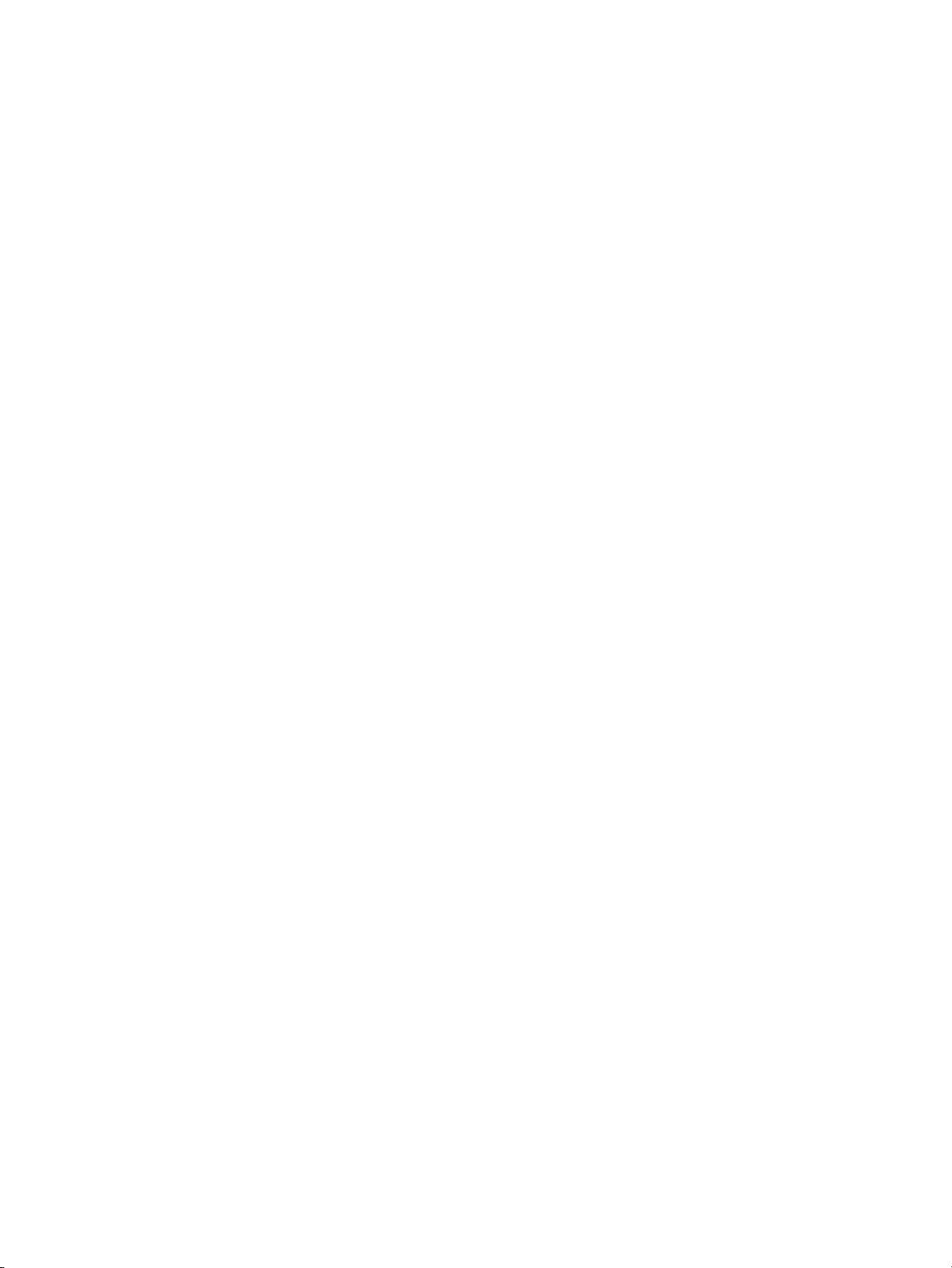
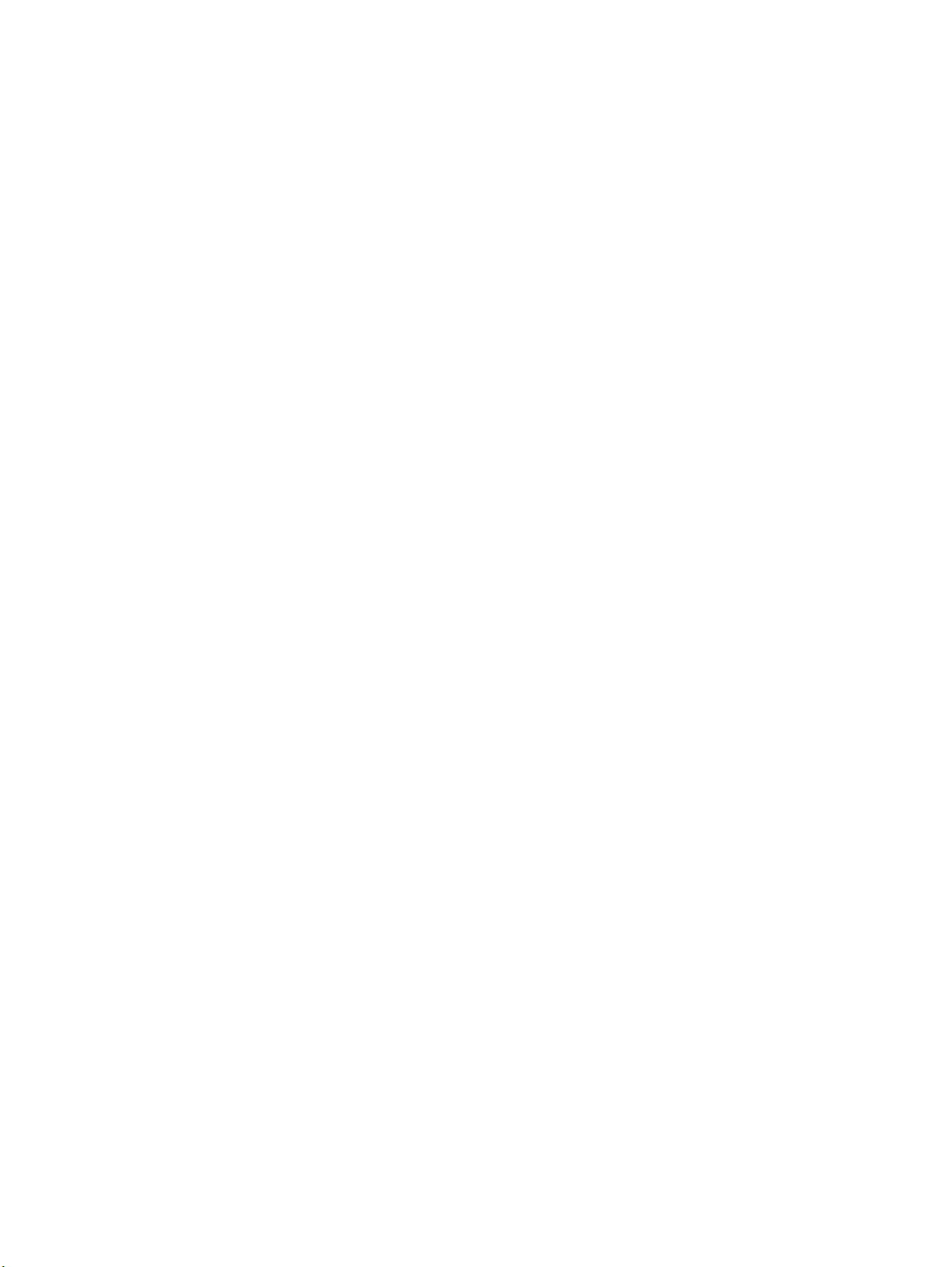
servidor web incorporado hp
guía del usuario
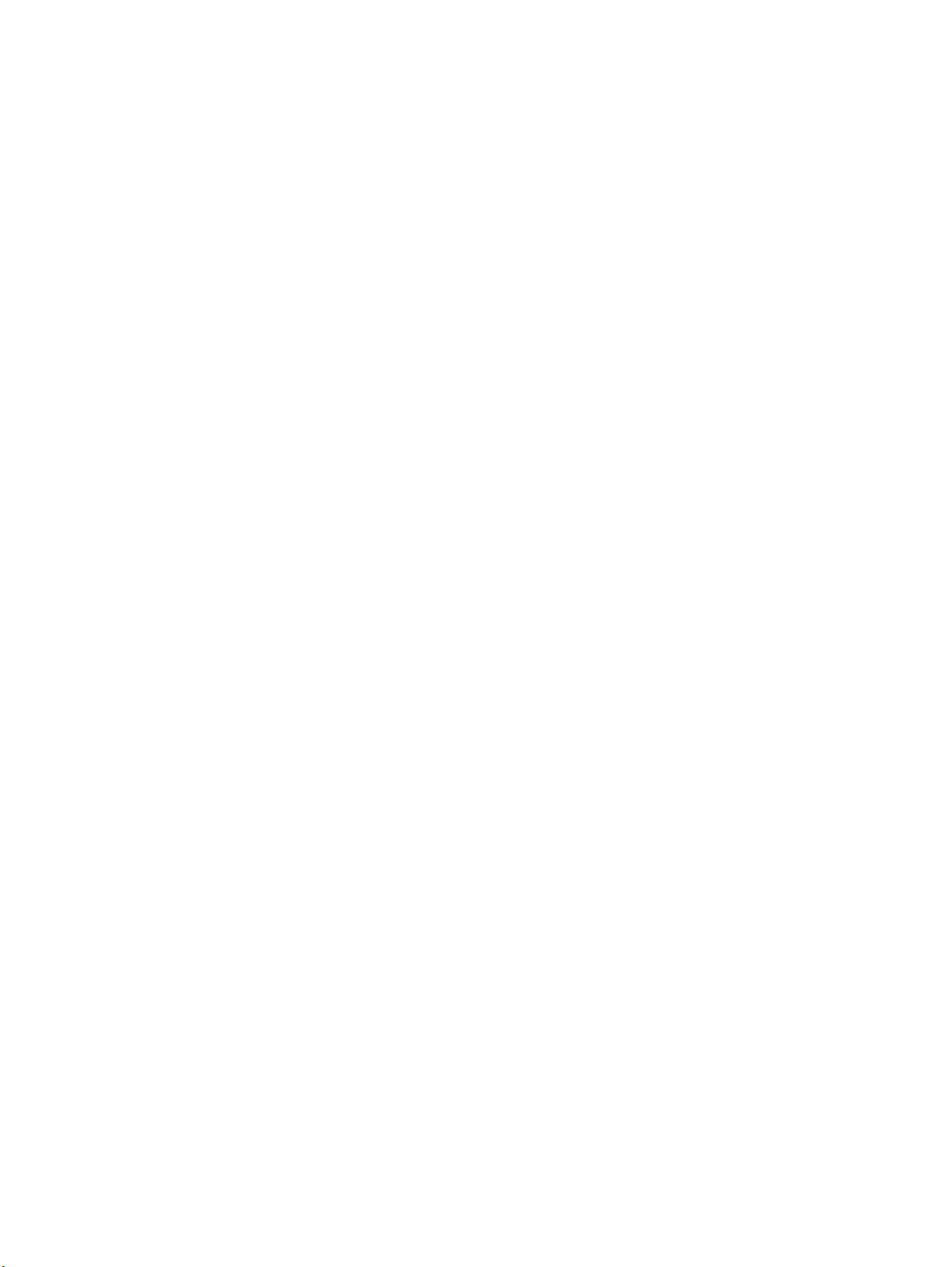
Copyright
Avisos de marcas comerciales
© 2003 Copyright Hewlett-Packard
Development Company, L.P.
Prohibida la reproducción, adaptación o
traducción sin autorización previa y por escrito,
salvo lo permitido por las leyes de propiedad
intelectual (copyright).
La información contenida en este documento
está sujeta a cambios sin previo aviso.
Las únicas garantías de los productos y
servicios HP se detallan en las declaraciones
de garantía ex presas que acompañan a dichos
productos y servicios. Nada de lo que aquí se
incluya debe considerarse como una garantía
adicional. HP no será responsable de los
errores u omisiones técnicos o editoriales aquí
contenidos.
EWS v. 7.7
Edition 1, 11/2003
Java™ es una marca comercial en EE.UU. de
Sun Microsystems, Inc.
Microsoft® y Windows® son marcas
comerciales registradas en EE.UU . de Microsoft
Corp.
Netscape es una marca comercial en EE.UU.
de Netscape Communications Corporation.
ii ESWW
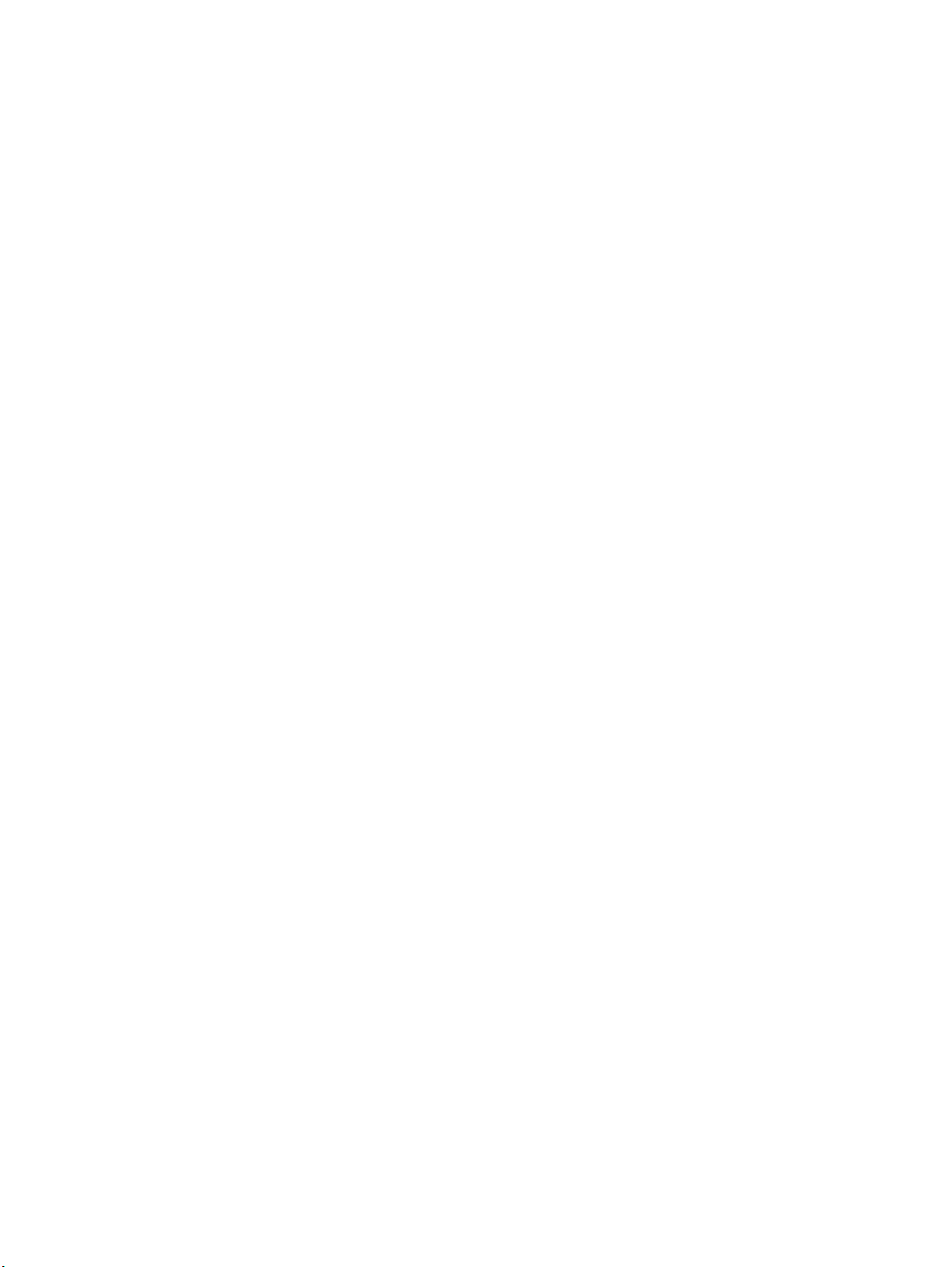
Contenido
1 Visión general
¿Qué es un servidor web incorporado?. . . . . . . . . . . . . . . . . . . . . . . . . . . .1
Características . . . . . . . . . . . . . . . . . . . . . . . . . . . . . . . . . . . . . . . . . . . .2
Características adicionales disponibles con un dispositivo
de almacenamiento permanente . . . . . . . . . . . . . . . . . . . . . . . . . . . . . .2
HP Web Jetadmin y Servidor web incorporado HP . . . . . . . . . . . . . . . .2
Requisitos del sistema. . . . . . . . . . . . . . . . . . . . . . . . . . . . . . . . . . . . . . . . .3
Cómo abrir el Servidor web incorporado HP . . . . . . . . . . . . . . . . . . . . . . . .3
Navegación por el Servidor web incorporado HP . . . . . . . . . . . . . . . . . . . .4
2 Visualización del estado del producto desde las páginas
de información
Estado del dispositivo . . . . . . . . . . . . . . . . . . . . . . . . . . . . . . . . . . . . . . . . .8
Página Configuración. . . . . . . . . . . . . . . . . . . . . . . . . . . . . . . . . . . . . . . . . .9
Estado de suministros . . . . . . . . . . . . . . . . . . . . . . . . . . . . . . . . . . . . . . . .11
Registro de eventos. . . . . . . . . . . . . . . . . . . . . . . . . . . . . . . . . . . . . . . . . .12
Página de uso . . . . . . . . . . . . . . . . . . . . . . . . . . . . . . . . . . . . . . . . . . . . . .13
Información de dispositivo . . . . . . . . . . . . . . . . . . . . . . . . . . . . . . . . . . . . .14
Panel de control. . . . . . . . . . . . . . . . . . . . . . . . . . . . . . . . . . . . . . . . . . . . .15
Imprimir . . . . . . . . . . . . . . . . . . . . . . . . . . . . . . . . . . . . . . . . . . . . . . . . . . .16
3 Configuración del producto desde las páginas
de configuración
Configurar dispositivo . . . . . . . . . . . . . . . . . . . . . . . . . . . . . . . . . . . . . . . .20
Uso de los menús de la página Configurar dispositivo . . . . . . . . . . . .21
Servidor de correo electrónico. . . . . . . . . . . . . . . . . . . . . . . . . . . . . . . . . .22
Configuración del correo electrónico saliente . . . . . . . . . . . . . . . . . . .23
Configuración del correo electrónico entrante . . . . . . . . . . . . . . . . . . .23
Alertas . . . . . . . . . . . . . . . . . . . . . . . . . . . . . . . . . . . . . . . . . . . . . . . . . . . .24
Uso de la página Alertas de un producto. . . . . . . . . . . . . . . . . . . . . . .25
Envío de comandos por correo electrónico al producto. . . . . . . . . . . .29
AutoSend. . . . . . . . . . . . . . . . . . . . . . . . . . . . . . . . . . . . . . . . . . . . . . . . . .31
Seguridad. . . . . . . . . . . . . . . . . . . . . . . . . . . . . . . . . . . . . . . . . . . . . . . . . .32
Editar otros enlaces . . . . . . . . . . . . . . . . . . . . . . . . . . . . . . . . . . . . . . . . . .33
Cómo añadir un enlace . . . . . . . . . . . . . . . . . . . . . . . . . . . . . . . . . . . .34
Cómo eliminar un enlace . . . . . . . . . . . . . . . . . . . . . . . . . . . . . . . . . . .34
Información de dispositivo . . . . . . . . . . . . . . . . . . . . . . . . . . . . . . . . . . . . .34
Idioma . . . . . . . . . . . . . . . . . . . . . . . . . . . . . . . . . . . . . . . . . . . . . . . . . . . .35
Servicios de tiempo . . . . . . . . . . . . . . . . . . . . . . . . . . . . . . . . . . . . . . . . . .36
4 Administración del funcionamiento de red
desde las páginas de red
Visión general . . . . . . . . . . . . . . . . . . . . . . . . . . . . . . . . . . . . . . . . . . . . . .37
ESWW iii
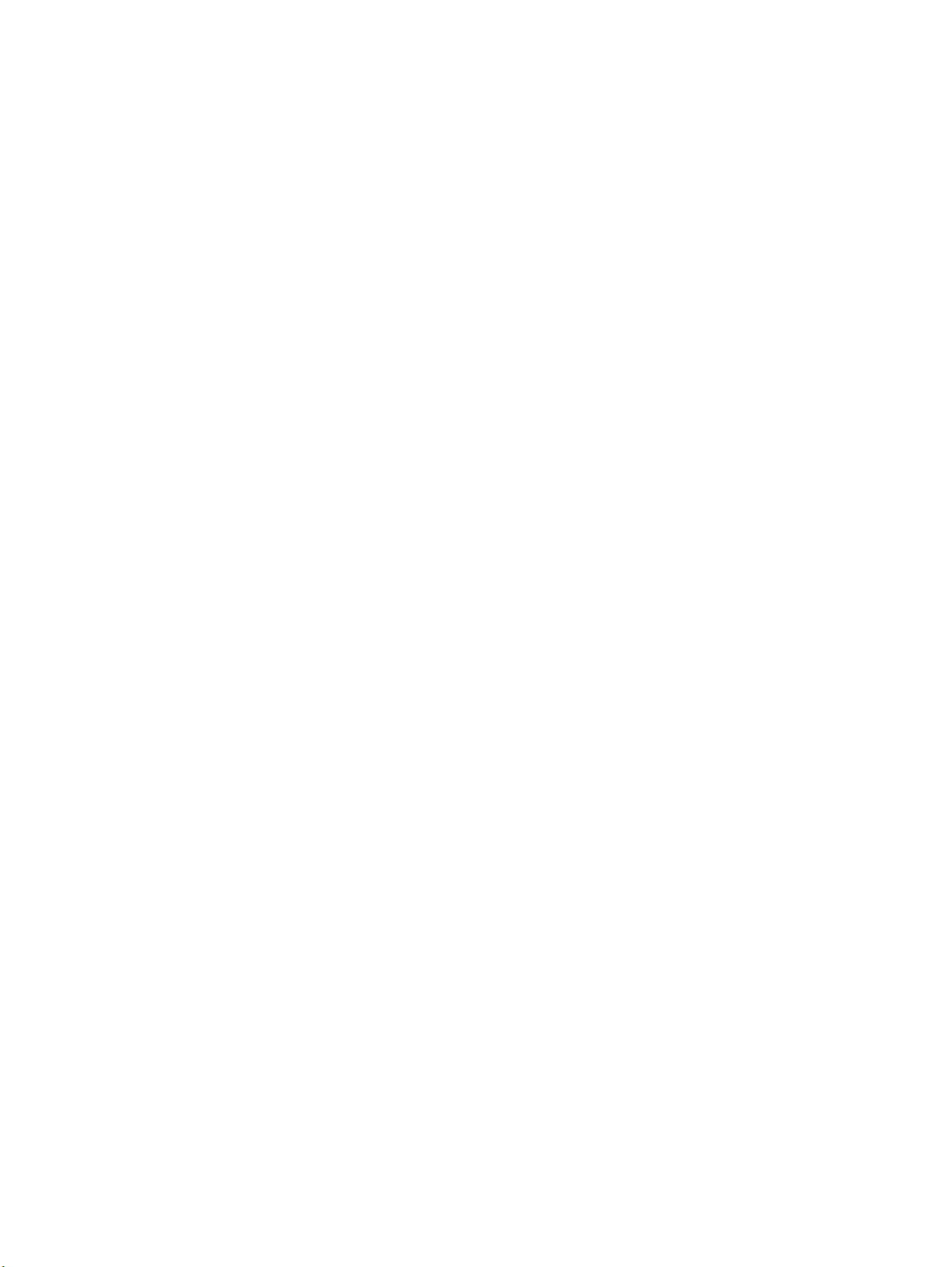
5 Uso de Otros enlaces como recurso
Asistencia instantánea hp (hp instant support) . . . . . . . . . . . . . . . . . . . . 40
Funcionamiento de la asistencia instantánea hp . . . . . . . . . . . . . . . . 40
Información que puede obtener de la asistencia instantánea hp. . . . 40
Pedir suministros . . . . . . . . . . . . . . . . . . . . . . . . . . . . . . . . . . . . . . . . . . . 40
Asistencia del producto . . . . . . . . . . . . . . . . . . . . . . . . . . . . . . . . . . . . . . 41
Índice
iv Contenido ESWW
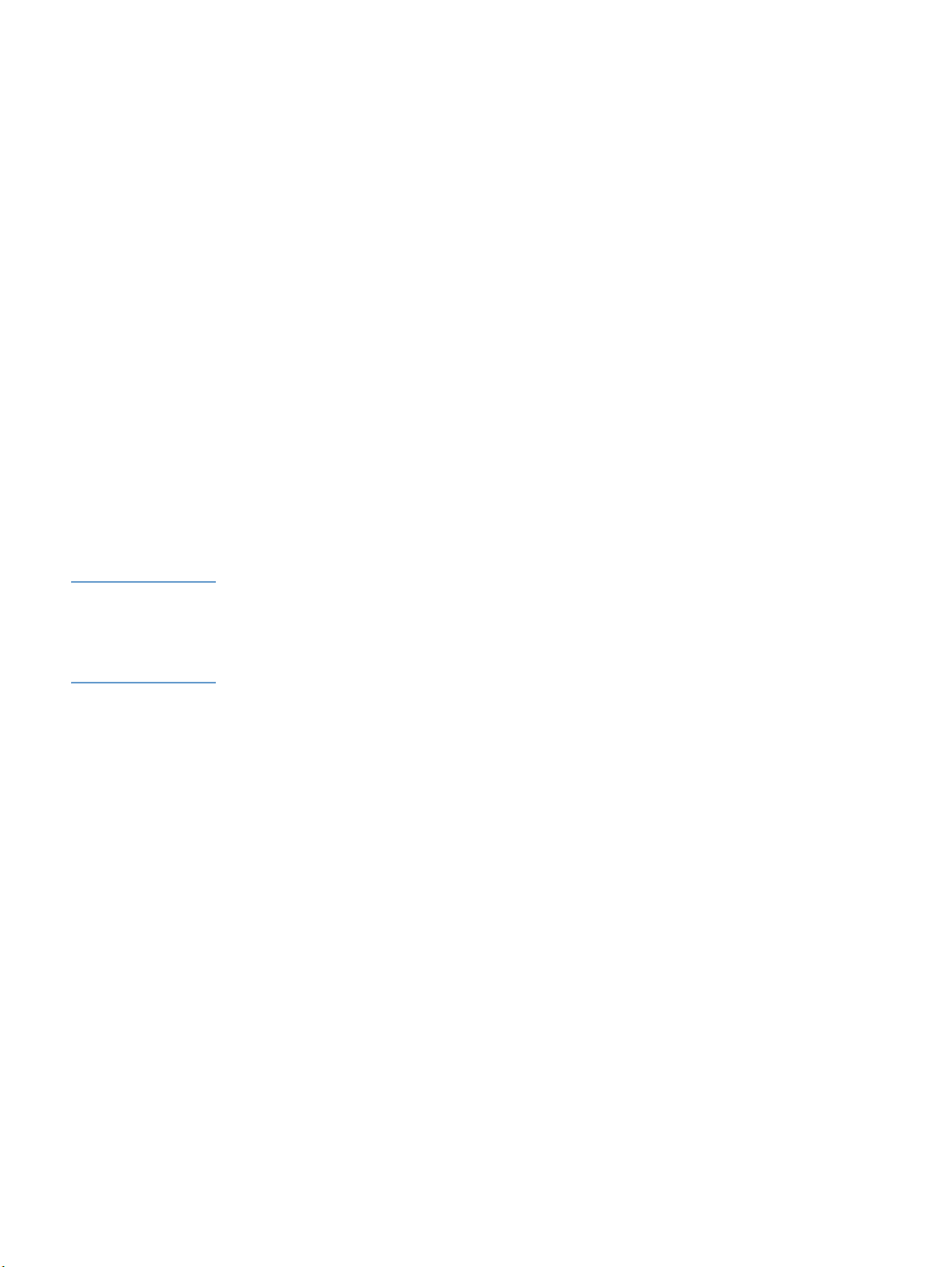
1
Visión general
¿Qué es un servidor web incorporado?
Un servidor web proporciona un entorno en el que pueden ejecutarse prog r amas w eb, de forma
muy parecida a cómo un sistema operativo, como Microsoft® Windows®, proporciona un
entorno a través del cual se ejecutan programas en su equipo. Un navegador web, como
Microsoft Internet Explorer o Netscape Navigator, muestra la salida de un servidor web.
Un servidor web “incorporado” o EWS reside en un dispositivo de hardware (como una
impresora) o en el firmware, en vez de como software que funciona en un servidor de red.
La ventaja de un servidor web incorporado es que proporciona una interfaz de comunicación
con el producto que puede abrir y utilizar cualquier usuario que disponga de un equipo
conectado a una red y un na ve gador web está ndar . No es n ecesario instalar ni configur ar ningún
software especial.
Con el Servidor web incorporado HP, puede ver información sobre el estado del producto,
modificar la configuración y administrar el producto en su equipo.
Nota En esta guía, los términos “producto” y “dispositivo” se utilizan a veces de manera intercambiable.
Si no se indica lo contrario, cuando esta guía habla de productos o dispositivos, la información
está relacionada con las impresoras HP LaserJet, HP Color LaserJet y con las MFP HP LaserJet.
Para obtener información específica sobre las caracte rísticas admitidas por su impresora o M FP,
consulte la documentación incluida en su producto.
ESWW ¿Qué es un servidor web incorporado? 1
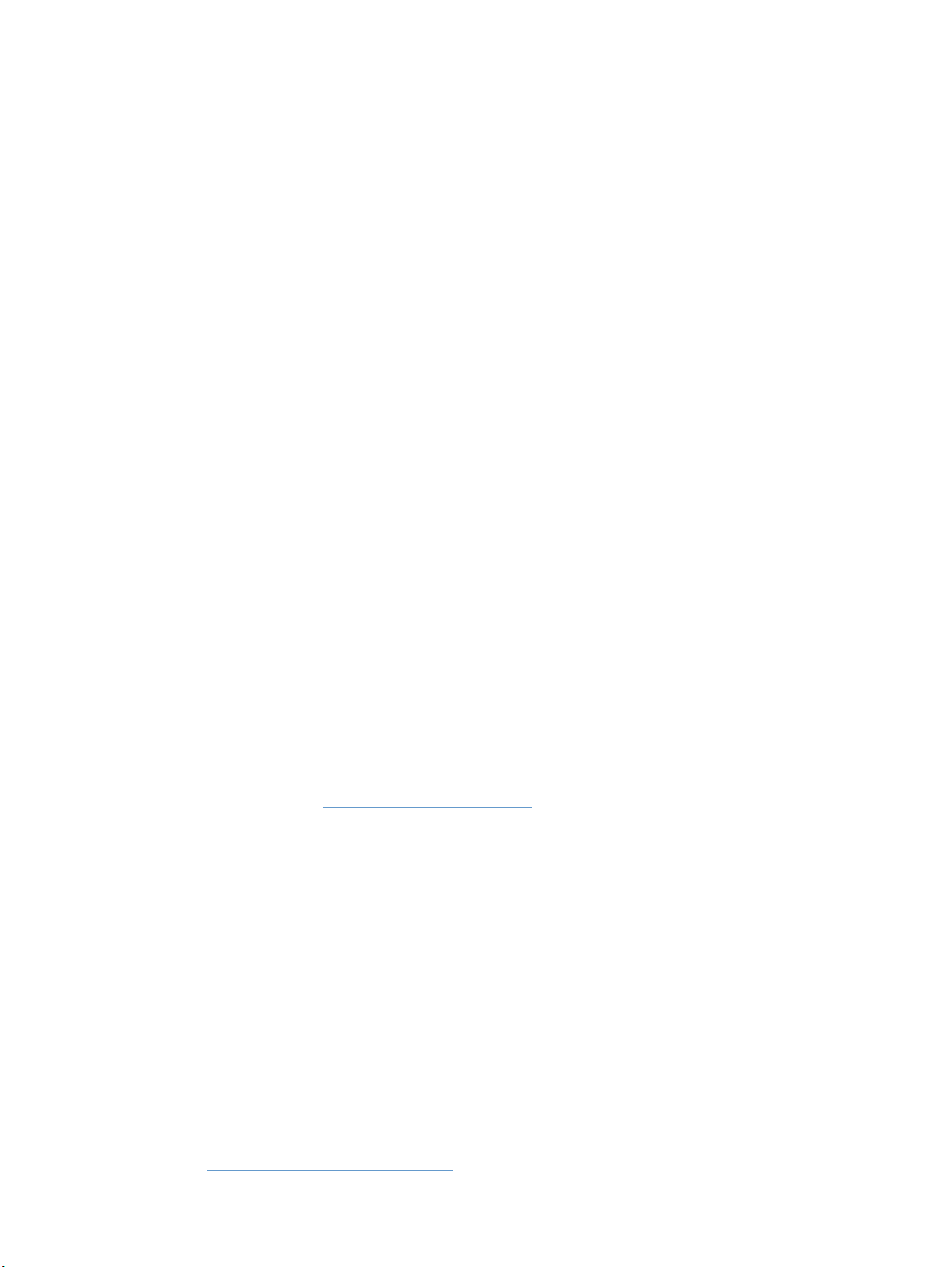
Características
Utilice el Servidor web incorporado HP para ver el estado del producto y de la red y para
administrar las funciones de impresión desde su equipo, en v ez de utilizar el panel de control del
producto. Con el Servidor web incorporado HP, puede realizar las funciones siguientes:
● Ver mensajes del panel de control e información de estado del producto.
● Determinar la vida útil restante de todos los co ns um ibles.
● Utilizar el enlace de Pedido de suministros para conectarse a una página web que
simplifica el pedido en línea de suministros al distribuidor que elija.
● Obtener acceso a la página de asistencia técnica del producto.
● Obtener acceso a asistencia específica para eventos recientes del producto.
● Ver y cambiar las configuraciones de las bandejas.
● Ver y cambiar la configuración del producto.
● Ver e imprimir páginas de información, como la página de configuración.
● Recibir alertas sobre eventos del producto, como cuando se agotan los suministros del
producto, por correo electrónico.
● Añadir o personalizar enlaces con otros sitios web.
● Seleccionar el idioma en el que se van a mostr ar las páginas del servidor web incorporado.
● Ver y cambiar la configuración de la red.
● Imprimir con un producto HP sin necesidad de instalar un controlador de impresora.
Características adicionales disponibles con un dispositivo
de almacenamiento permanente
Si ha instalado en su producto un dispositivo de almacenamiento permanente, como un disco
duro o un disco flash, puede ver, configurar y conservar información adicional.
● Alertas. Establezca cuatro listas de destino s diferentes, con hasta 20 destinatarios en cada
una de las listas (sin un dispositivo de almacenamiento permanente , pue de e nviar alertas a
sólo cuatro direcciones de correo electrónico).
● Otros enlaces. Añada hasta cinco enlaces adicionales a los sitios web que desee. Sin el
almacenamiento extra, puede añadir un enlace adicional.
En algunos modelos el producto viene con un disco duro . Si su prod ucto no tiene un disco duro,
puede encargar uno. Para obtener más información, consulte la guía del usuario incluida en el
producto o visite http://www.hp.com/go/buy_hp
http://www.hp.com/country/us/eng/othercountriesbuy.htm
(en Estados Unidos) o
.
HP Web Jetadmin y Servidor web incorporado HP
HP Web Jetadmin es una her ramienta de administración de sistemas basada en web que pu ede
utilizar con un navegador web.
El Servidor web incorporado HP y Web Jetadmin trabajan conjuntamente para satisfacer todas
sus necesidades de administración de productos. Podrá instalar y administrar dispositivos en
red de forma eficaz. Los administradores de red puede n gestionar dispositivos en red de forma
remota, desde prácticamente cualquier ubicación.
El Servidor web incorporado HP proporciona una solución sencilla y fácil de usar para una
administración individualizada de los produ cto s en ent ornos con un pequeño número de
productos. No obstante, para aquellos entornos con varios productos podría utilizarse HP Web
Jetadmin para la administració n de grupo de productos. Con HP Web Jetadmin, puede
descubrir, administrar y configurar simultáneamente múltiples dispositivos.
HP Web Jetadmin está disponible en la asistencia en línea HP
(http://www.hp.com/go/webjetadmin
).
2 Visión general ESWW

Requisitos del sistema
● Navegador w eb instalado en su equipo. El Servidor web incorporado HP está diseñado para
que funcione de forma óptima con las versiones más recientes de la mayoría de
navegadores web. Por ejemplo, Netscape Navigator 6.2 o posterior o Microsoft Internet
Explorer 5.01 o posterior para Macintosh, e Internet Explorer 6.0 o posterior para Wind ows
funcionan bien con este servidor web.
● Conexión de red basada en el protocolo de control de tr ansmisión/protocolo Internet (TCP/IP).
Cómo abrir el Servidor web incorporado HP
Nota No es posible ver las páginas del servidor web incorporado desde fuera de un servidor de seguridad.
1 Abra un navegador web.
2 En el campo de texto Dirección o Ir a, escriba la dirección IP del producto (por ejemplo,
http://192.168.1.1) o el nombre de hos t (po r eje m plo, http://www.[su_servidor].com).
Si desconoce la dirección IP del producto, podrá encontrarla en la página Configuración.
Consulte la guía del usuario incluida en el producto para averiguar cómo imprimir la página
Configuración desde el panel de control.
ESWW Requisitos del sistema 3
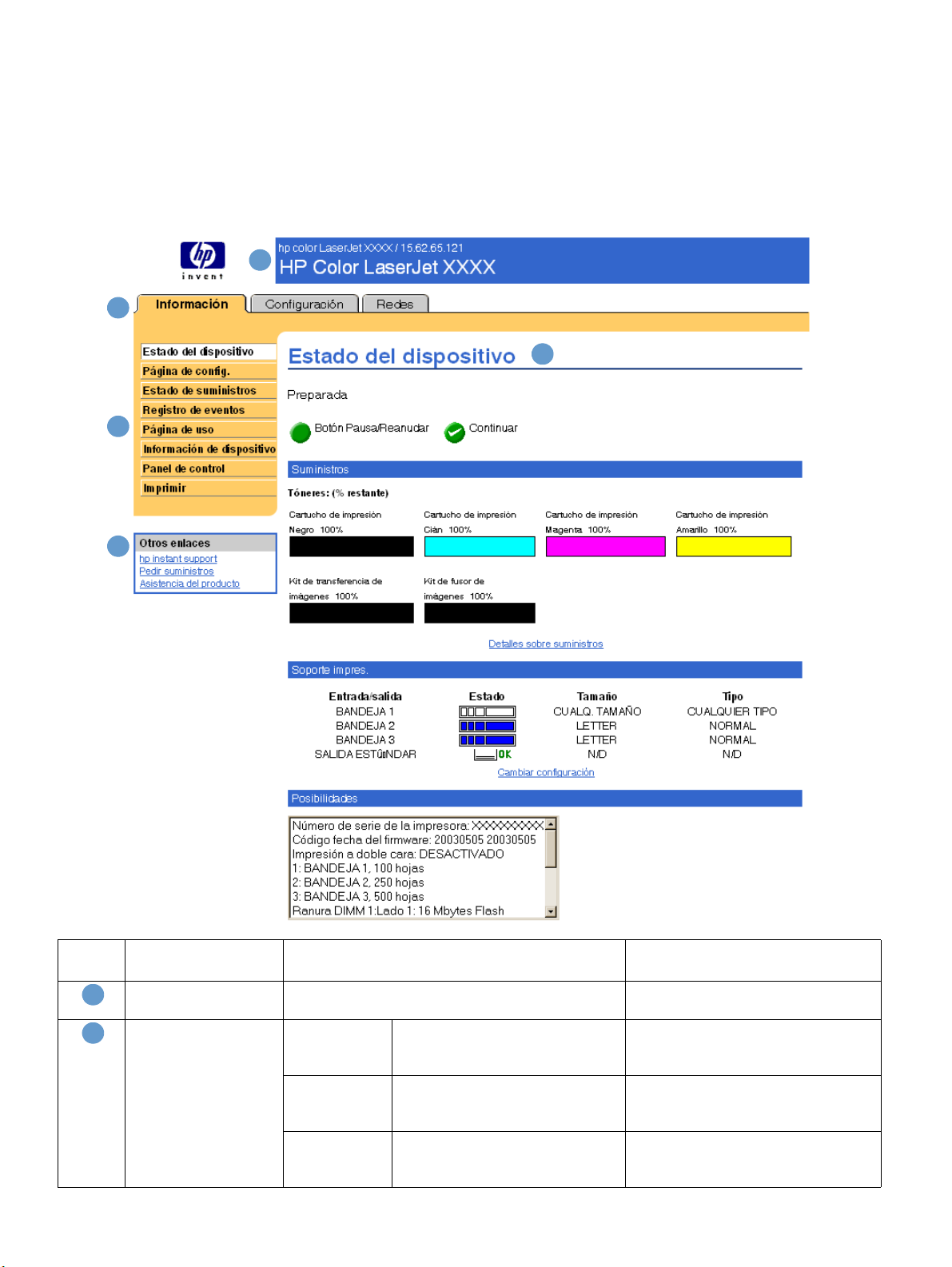
Navegación por el Servidor web incorporado HP
El Servidor web incorporado HP tiene páginas que puede utilizar para ver información del
producto y cambiar las opciones de configuración. Para acceder a estas páginas, haga clic en
una de las fichas (Información, Configuración o Redes) y, a continuación, haga clic en uno de
los menús de la barra de navegación situada en la parte izquierda de la pantalla.
La ilustración y tabla siguientes proporcionan información sobre las pantallas del EWS.
1
2
5
3
4
Número Característica de
pantalla de EWS
Nombre y dirección IP
1
del producto
Fichas Ficha
2
Descripción Más información
Muestra el nombre y la dirección IP del producto.
Muestra información sobre el
Información
Ficha
Configuración
Ficha Redes Muestre el estado de la red y le
producto. No puede configurar el
producto desde estas páginas.
Configure el producto con la
característica de esta ficha.
permite configurar la tarjeta de red
del producto.
Consulte “Visualización del estado del
producto desde las páginas
de información” en la página 7.
Consulte “Configuración del producto
desde las páginas de configuración” en
la página 19.
Consulte “Administración del
funcionamiento de red desde las
páginas de red” en la página 37.
4 Visión general ESWW
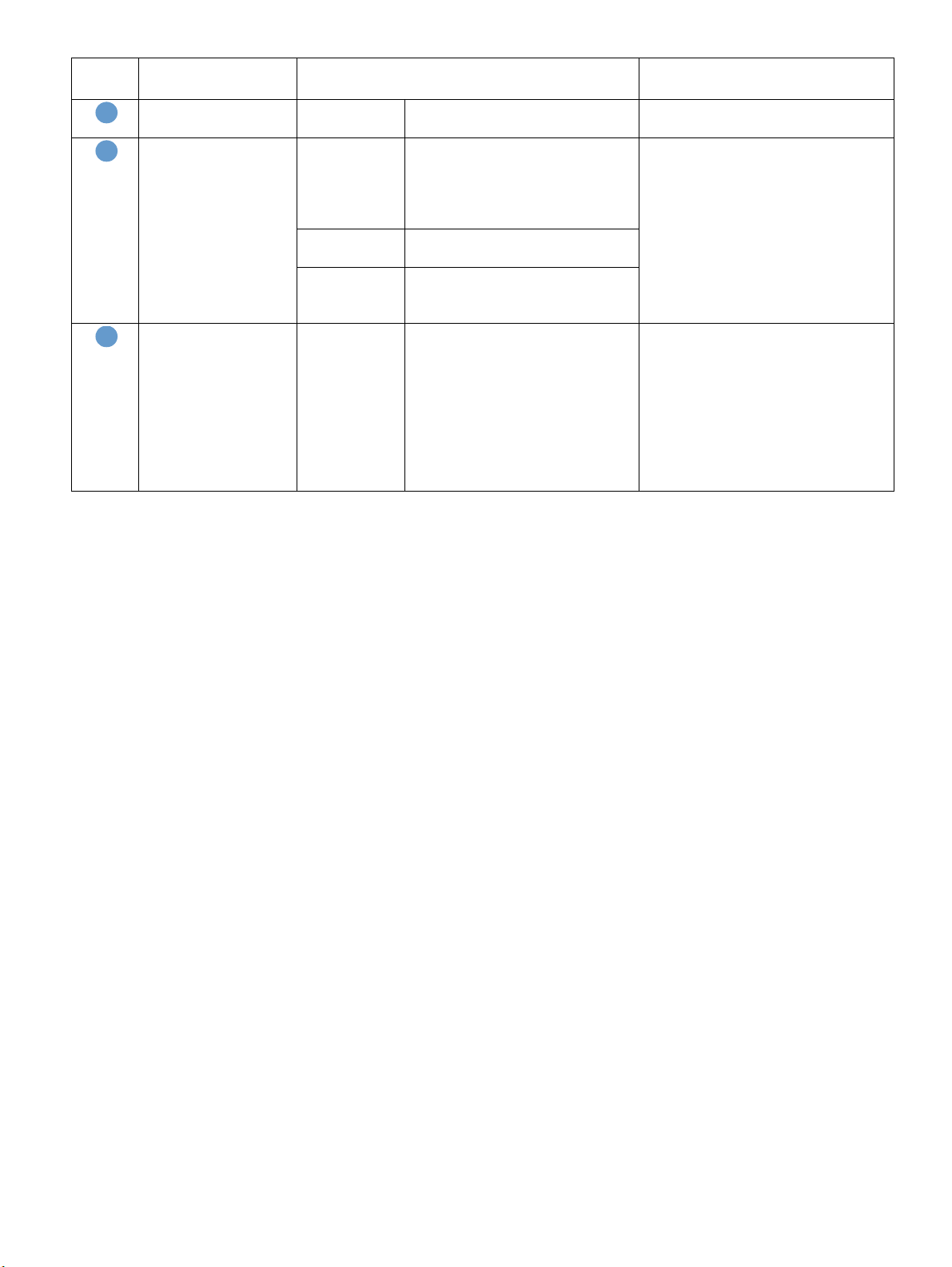
Número Característica de
pantalla de EWS
Menús Diferente en
3
Otros enlaces Asistencia
4
Contenido de la página Diferente en
5
Descripción Más información
Haga clic en una ficha para mostrar
cada ficha
instantánea hp
Pedir
suministros
Asistencia del
producto
cada menú
los menús.
Conéctese a un conjunto de
recursos web que sirven de ayuda
para resolver problemas y
describen los servicios adicionales
disponibles para su producto HP.
Pida suministros HP genuinos para
su producto a través de Internet.
Utilice la ayuda de un producto
específico disponible en el sitio web
de HP para resolver un problema.
Haga clic en un menú para mostrar
una página.
● Consulte “Uso de Otros enlaces
como recurso” en la página 39.
● Consulte “Editar otros enlaces” en
la página 33.
● Consulte “Visualización del estado
del producto desde las páginas
de información” en la página 7.
● Consulte “Configuración del
producto desde las páginas de
configuración” en la página 19.
● Consulte “Administración del
funcionamiento de red desde las
páginas de red” en la página 37.
ESWW Navegación por el Servidor web incorporado HP 5

6 Visión general ESWW
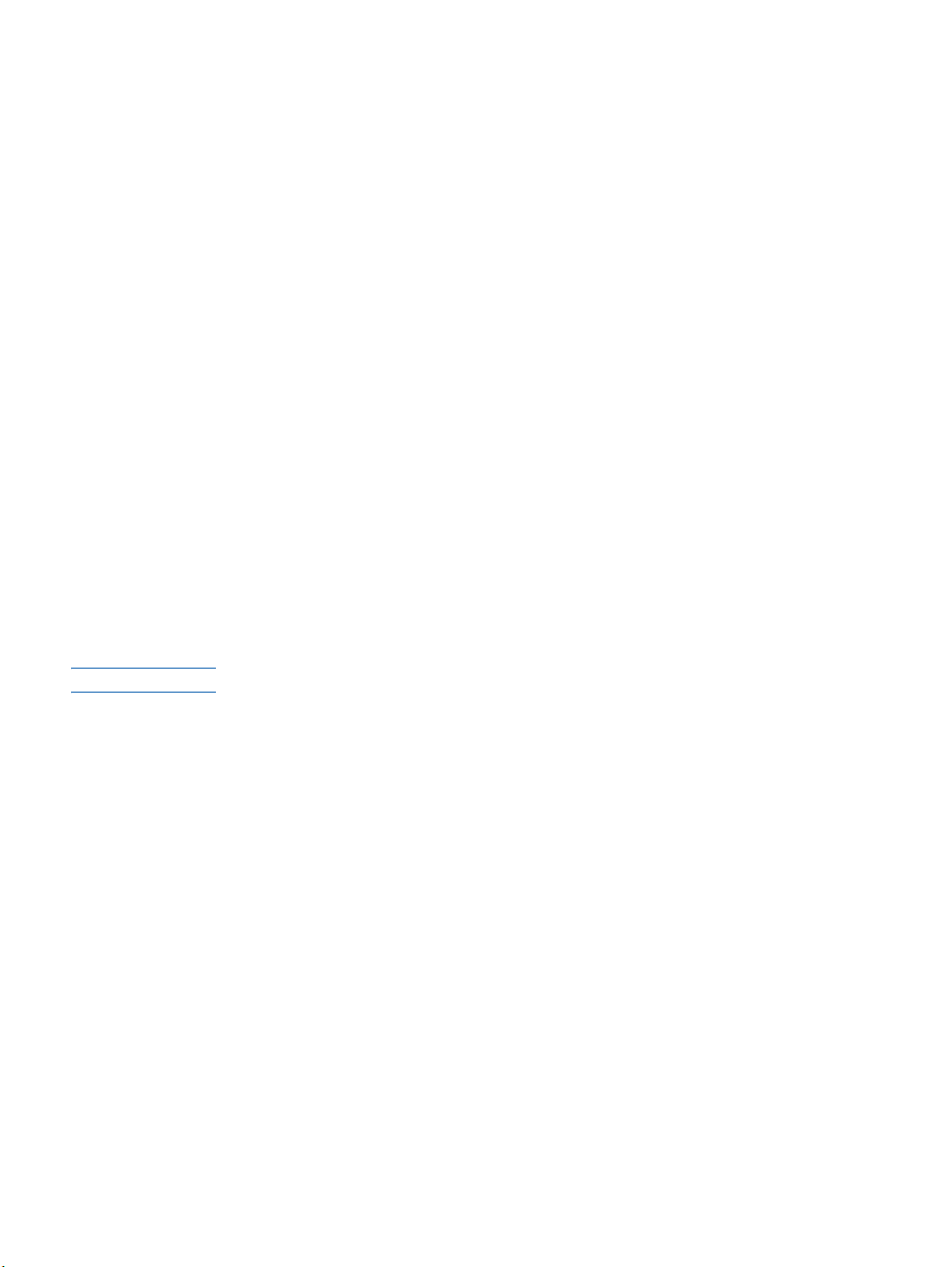
Visualización del estado del
2
producto desde las páginas
de información
Las páginas de información tienen sólo carácter informativo; no puede configurar la impresora
desde estas páginas. Para configurar la impresora a través del EWS, consulte “Configuración
del producto desde las páginas de configuración” en la página 19.
Las páginas de información son las siguientes:
● Estado del dispositivo (página 8)
● Página Configuración (página 9)
● Estado de suministros (página 11)
● Registro de eventos (página 12)
● Página de uso (página 13 )
● Información de dispositivo (página 14)
● Panel de control (página15)
● Imprimir (página 16)
Nota Algunos productos no cuentan con todas est as pá g i na s.
ESWW 7
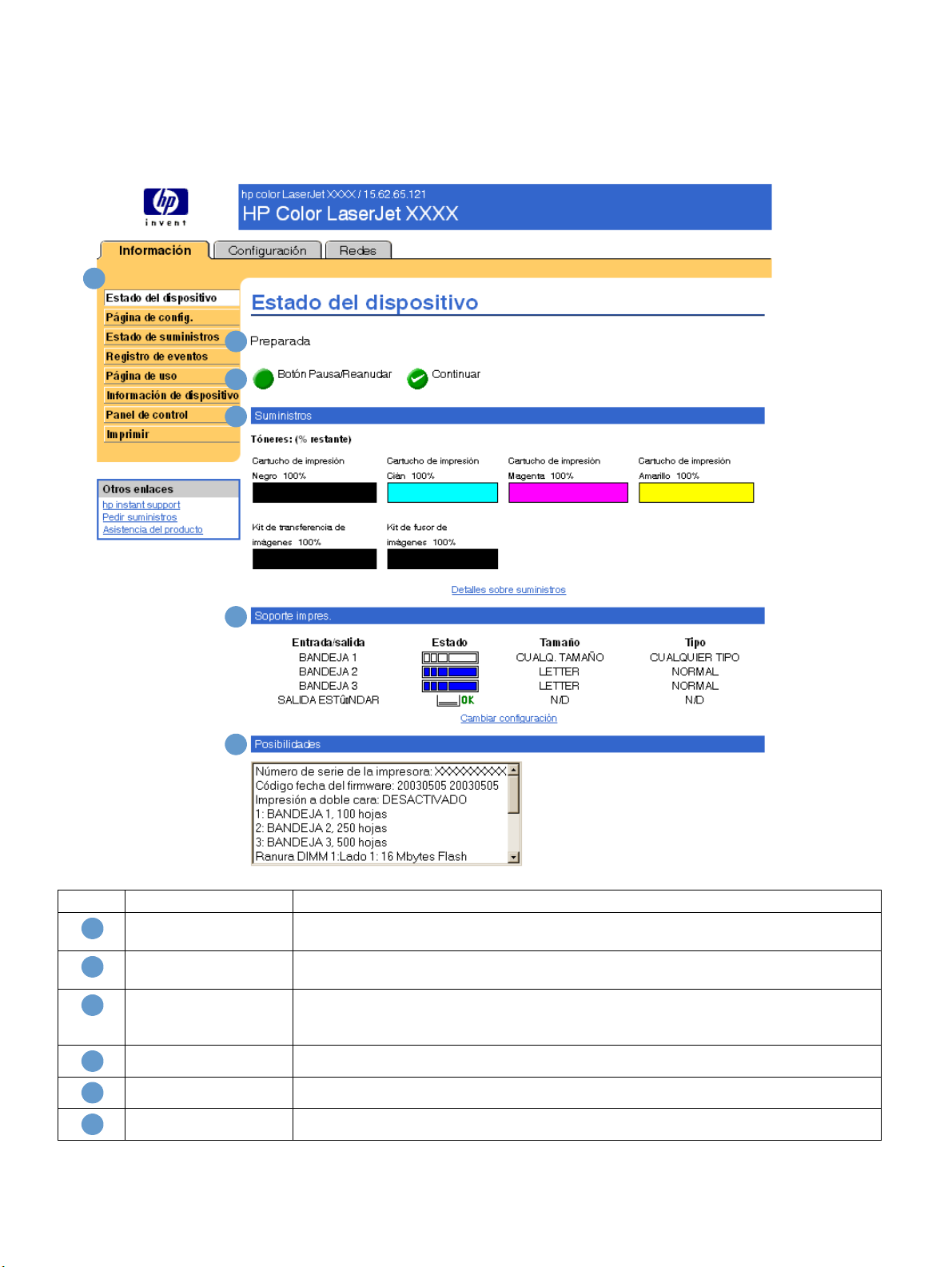
Estado del dispositivo
Utilice la página Estado del dispositivo para ver el estado actual del producto. La ilustración y
tabla siguientes describen cómo utilizar esta página.
1
2
3
4
5
6
Número Área de la página Información u opción que el área proporciona
Fichas y menús del EWS Para obtener más información, consulte “Navegación por el Servidor web incorporado HP”
1
Estado del dispositivo Muestra el estado del producto (la misma información que aparece en la pantalla del panel
2
Botones del panel de
3
control
Suministros Muestra el porcentaje de vida útil que le queda a cada suministro.
4
Soporte impres. Muestra la información de estado y la configuración para las bandejas de entrada y salida.
5
Posibilidades Enumera los accesorios instalados en el producto.
6
en la página 4.
de control).
Utilice estos botones del panel de control como utilizaría los del producto. Para seleccionar
los botones del panel de control que quiere que aparezcan en esta página, vaya a la página
Seguridad de la ficha Configuración.
8 Visualización del estado del producto desde las páginas de información ESWW
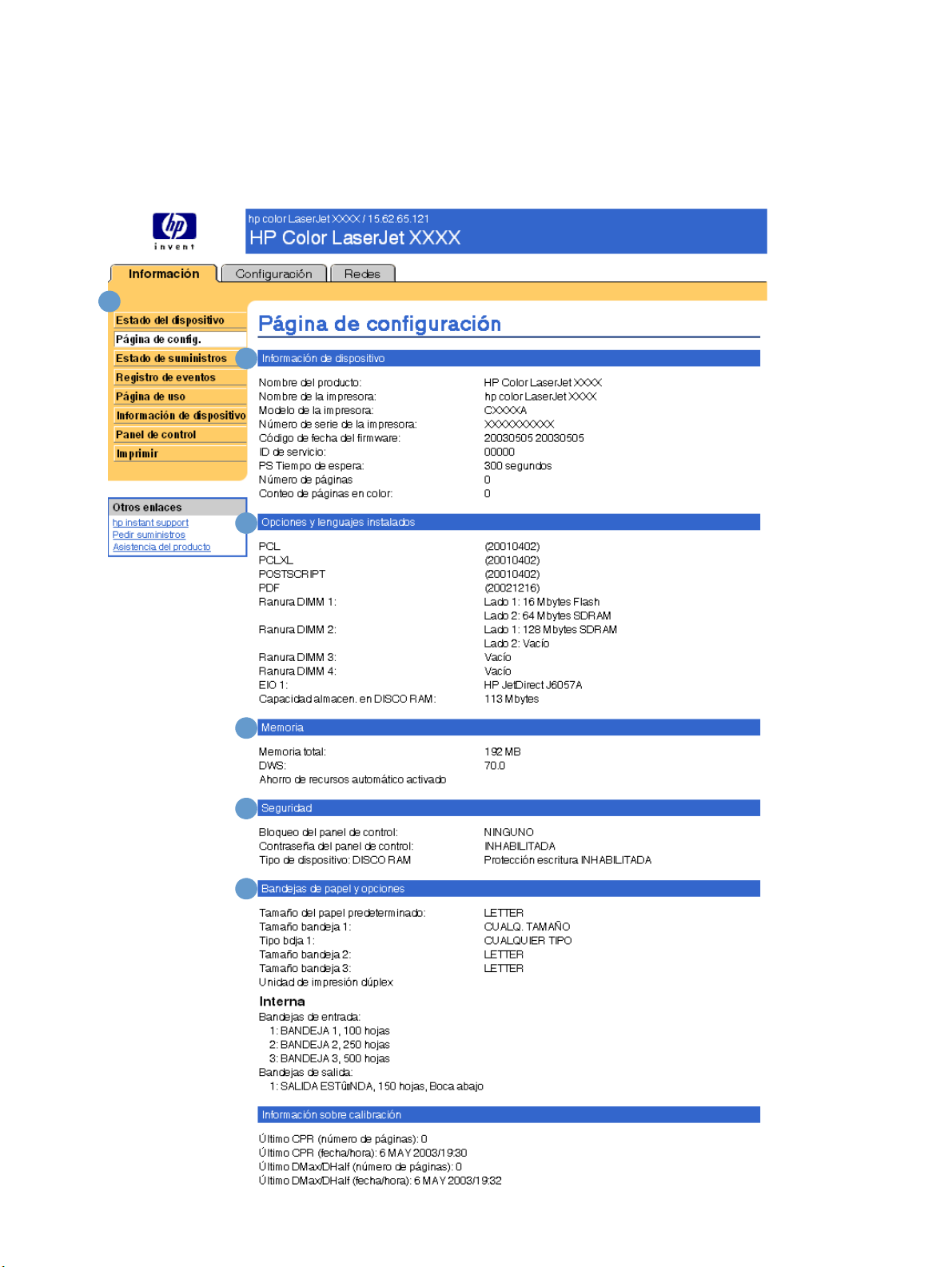
Página Configuración
Utilice la página Configuración para ver la configuración actual del producto, solucionar
problemas de la impresora y verificar la instalación de accesorios opcionales, como los DIMM
(módulos de memoria con dos filas de chips) o los dispositivos de manejo de papel. La
ilustración y tabla siguientes describen cómo utilizar esta página.
1
2
3
Nota: Consulte la tabla
de la página siguiente
para obtener
información sobre los
números.
4
5
6
ESWW Página Configuración 9
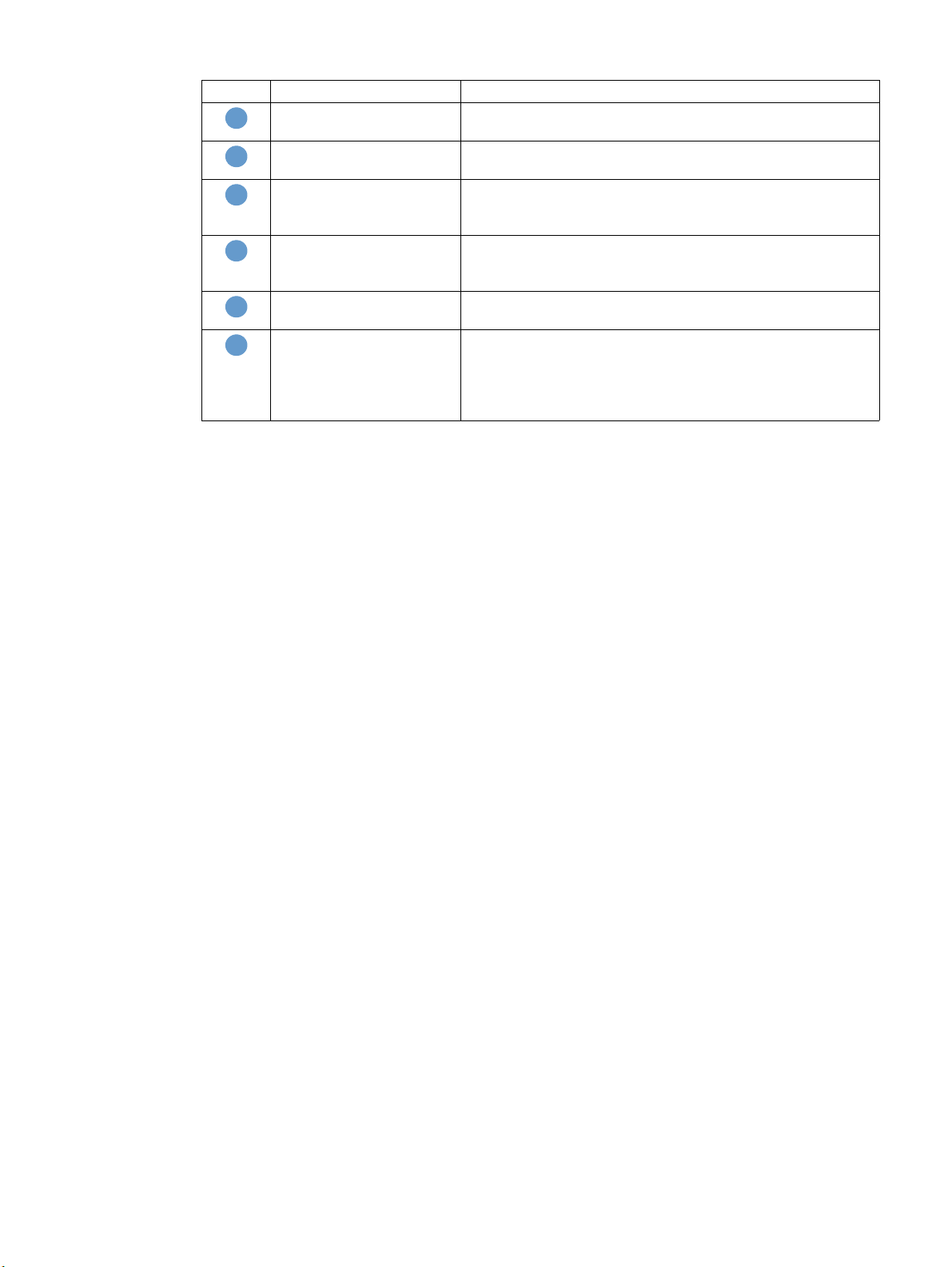
Número Área de la página Información u opción que el área proporciona
Fichas y menús del EWS Para obtener más información, consulte “Navegación por el
1
Información de dispositivo Indica el número de serie, número de páginas y otra información
2
Opciones y lenguajes
3
instalados
Memoria Indica la información de memoria, el espacio de trabajo en
4
Seguridad Indica el estado de las opciones de bloqueo del panel de control,
5
Bandejas de papel y
6
opciones
Servidor web incorporado HP ” en la página 4.
sobre el producto.
Indica los lenguajes de impresora que hay instalados (como
lenguaje de comandos de impresora [PCL] y PostScript [PS]) y
las opciones instaladas en cada ranura DIMM y EIO.
controlador (DWS) PCL e información de configuración del búfer
de entrada/salida (E/S) y de conservación de recursos.
contraseña del panel de control y protección contra escritura.
Indica el tamaño y el tipo de soporte de impresión para cada
bandeja del producto. Si el producto tiene instalado un accesorio
de impresión a doble cara (duplexer) o cualquier accesorio de
manejo del papel, también encontrará información sobre estos
dispositivos.
10 Visualización del estado del producto desde las páginas de información ESWW
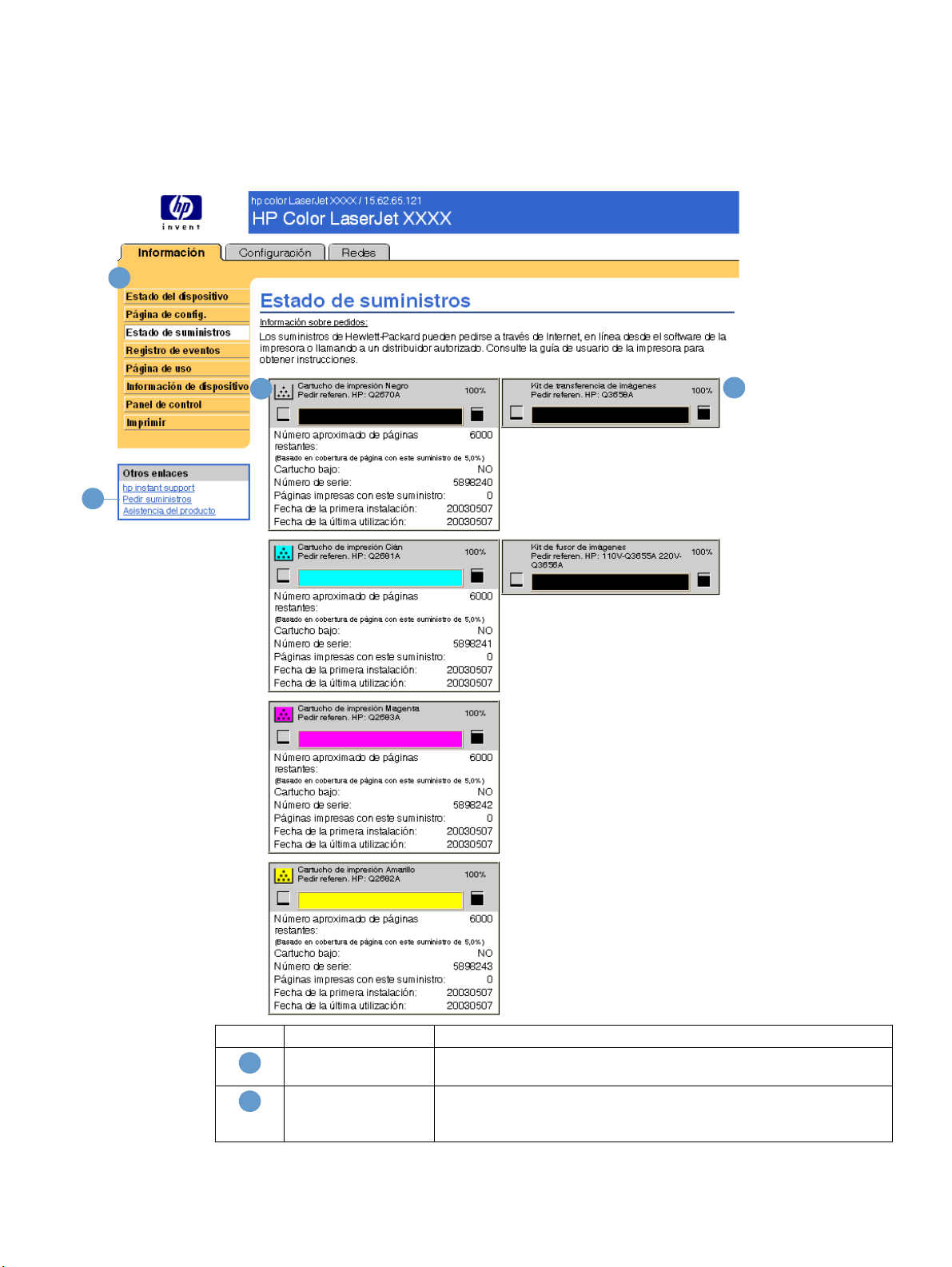
Estado de suministros
La página Estado de suministros muestra información más detallada sobre los suministros y
proporciona referencias para los suministros HP genuinos (es útil disponer de las referencias a la
hora de pedir suministros). La ilustración y tabla siguientes describen cómo utilizar esta página.
1
3
4
2
Número Área de la página Información u opción que el área proporciona
Fichas y menús del
1
EWS
Pedir suministros Utilice esta característica para conectarse a la página web que le
2
Para obtener más información, consulte “Navegación por el Servidor
web incorporado HP” en la página 4.
facilitará el pedido en línea de suministros a través de un distribuidor de
su elección.
ESWW Estado de suministros 11

Número Área de la página Información u opción que el área proporciona
Información del
3
cartucho/tambor de
imagen
Información de los
4
suministros de larga
duración
Registro de eventos
El Registro de eventos muestra los eventos de impresora más recientes, incluidos atascos de
papel, errores de servicio y otros errores de impresora. La ilustración y tabla siguientes
describen cómo utilizar esta página.
1
Si está disponible, indica el porcentaje de vida útil y el número
estimado de páginas restantes antes de que se agote el suministro, el
número total de páginas procesadas con el suministro, el número de
serie del suministro y referencia HP e indica si el suministro ha
alcanzado el estado de "bajo".
Si está disponible, indica el porcentaje de vida útil y el número
estimado de páginas restantes del suministro.
2
3
4
5
6
Número Área de la página Información u opción que el área proporciona
Fichas y menús del
1
EWS
Número Indica el orden en el que se produjeron los errores. El número más alto
2
Número de páginas Enumera el número de páginas impresas desde el producto cuando se
3
Evento Muestra el código de error interno para cada error.
4
Descripción o lenguaje Indica si el error se produjo debido a un problema de lenguaje del
5
Asistencia del
6
producto
Para obtener más información, consulte “Navegación por el Servidor
web incorporado HP” en la página 4.
corresponde al último error.
produjo el error.
producto o como resultado de un atasco.
Proporciona acceso al sitio web de asistencia de HP para obtener
información sobre solución de problemas par a un produ cto en concreto.
12 Visualización del estado del producto desde las páginas de información ESWW

Página de uso
La página de uso proporciona un recuento de páginas para cada tamaño de soporte de
impresión que ha pasado por la impresora y muestra los diferentes tipos de papel utilizados y el
porcentaje medio de cobertura de tóner por página para cada color. La ilustración y tabla
siguientes describen cómo utilizar esta página.
1
2
Nota: Consulte la
tabla de la página
siguiente para
obtener información
sobre los números.
3
4
ESWW Página de uso 13
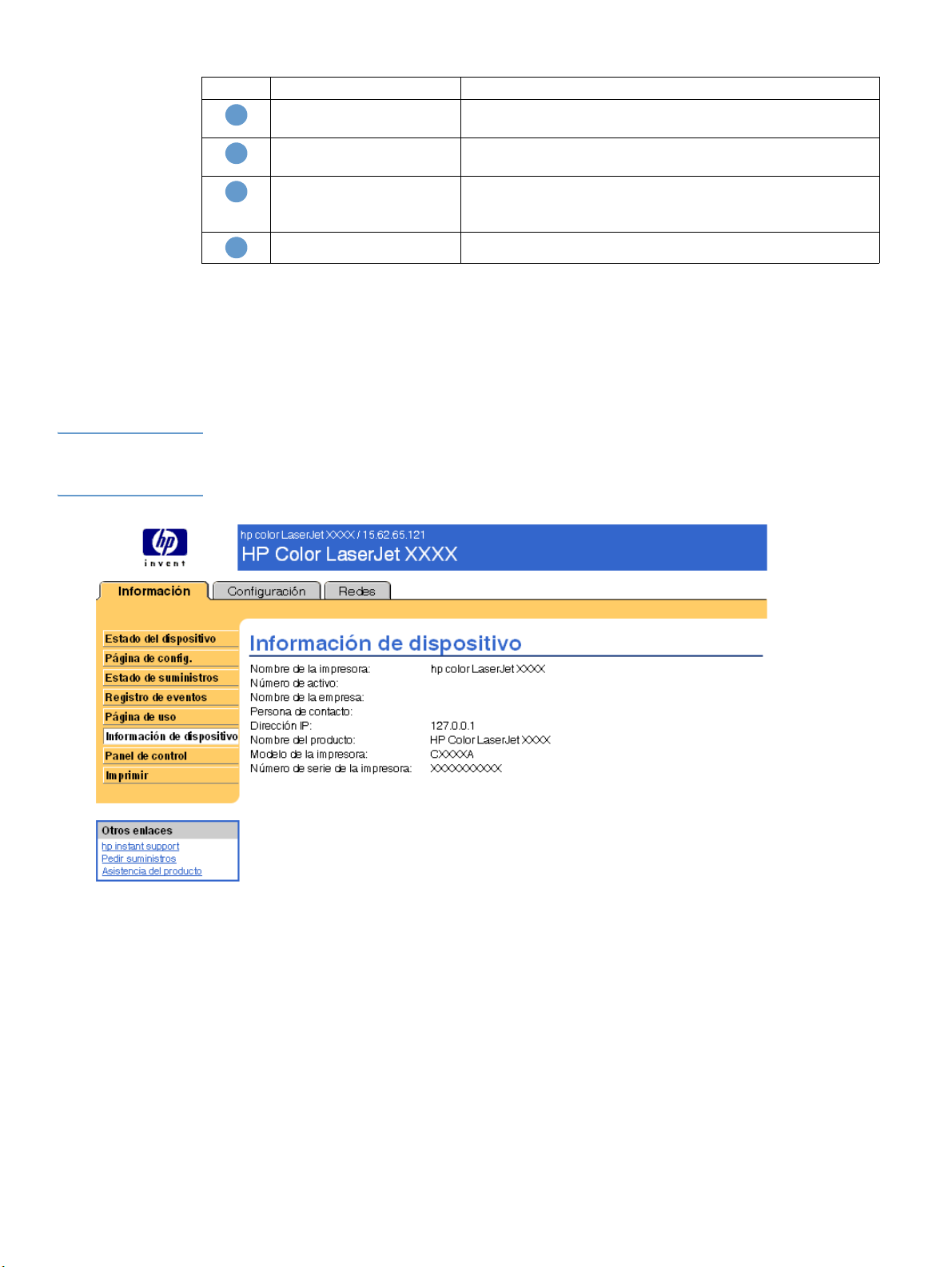
Número Área de la página Información u opción que el área proporciona
Fichas y menús del EWS Para obtener más información, consulte “Navegación por el
1
Total de usos (equivalente) Indica los tipos de páginas que se han imprimido y el número de
2
Modos de impresión y uso
3
de ruta del papel (real)
Cobertura Indica la cantidad de tóner utilizado en una página.
4
Servidor web incorporado HP ” en la página 4.
páginas que se han imprimido a una cara, a dos caras y en total.
Indica los diferentes modos de impresión que se han utilizado
para los trabajos de impresión en color y en monocromo (blanco
y negro).
Información de dispositivo
La página Información de dispositivo muestra la descripción del dispositivo, el número de
identificación, el nombre de la empresa y la persona de contacto, y la dirección IP, el modelo, el
número y el número de serie de la impresora.
Nota El nombre y el número de identificación de la impre sora, el nombre de la empresa y la persona
de contacto que aparecen en esta página de inf ormación del dispositiv o de la ficha Información
puede especificarse en la página Información de dispositivo situada en la ficha Configuración.
14 Visualización del estado del producto desde las páginas de información ESWW

Panel de control
En los productos que tienen un panel de control, éste puede visualizarse como si estuviese
delante en la página Panel de control. Al mostrar también el estado del producto, puede
ayudarle a solucionar problemas del mismo.
ESWW Panel de control 15

Imprimir
Utilice esta página para imprimir archivos de uno en uno desde un producto compatible con el
Servidor web incorporado HP. Esta característica resulta muy útil para usuarios de dispositivos
inalámbricos, ya que no es necesario instalar el cont rolador de impresora del producto para
poder imprimir; se puede imprimir en cualquier sitio y en cualquier momento.
Nota Esta página estará disponible si el administrador del sistema la ha activ ado en la página Seguridad.
Puede imprimir estos tipos de archivos:
● Archivos listos para impresión, como documentos generados utilizando la opción de
controlador “imprimir a archivo” (extensión PRN de manera predeterminada), documentos
PCL y PS, y archivos de texto (TXT).
1
2
3
4
Número Área de la página Información u opción que el área proporciona
Fichas y menús del EWS Para obtener más información, consulte “Navegación por el
1
Estado del dispositivo Muestra el estado del producto (la misma información que
2
Opción 1 Imprime un archivo situado en su equipo, su equipo portátil o en
3
Opción 2 Imprime un archivo al que puede obtener acceso a través de la
4
Servidor web incorporado HP ” en la página 4.
aparece en la página Estado del dispositivo y en la pantalla del
panel de control).
un servidor de archivos en red.
web.
16 Visualización del estado del producto desde las páginas de información ESWW

Para imprimir un archivo
1 Siga una de las instrucciones siguientes:
• Haga clic en Examinar para localizar el archivo que desea imprimir.
-o-
•
Escriba la dirección (que empieza por “http://” o “https://”) de l archivo di sponible en la web
que desea imprimir.
2 Haga clic en Aplicar.
ESWW Imprimir 17

18 Visualización del estado del producto desde las páginas de información ESWW

Configuración del producto
3
desde las páginas de
configuración
Utilice las páginas de la ficha Configuración para configurar el producto desde el equipo. Las
páginas de configuración son las siguientes:
● Configurar dispositivo (página 20)
● Servidor de correo electrónico (página 22)
● Alertas (página 24)
● AutoSend (página 30)
● Seguridad (página 31)
● Editar otros enlaces (página 32)
● Información de dispositivo (página 33)
● Idioma (página 34)
● Servicios de tiempo (página 35)
Nota Algunos productos no cuentan con todas est as pá g i na s.
ESWW 19

Configurar dispositivo
Utilice la página Configurar dispositivo para imprimir las páginas de información del producto y
configurar el producto de forma remota. La ilustración, tabla y ejemplo siguient es describen
cómo utilizar esta página. El ejemplo siguiente muestra las opciones del menú Información.
Nota Si su producto cuenta con una ventana de panel de control, estos menús serán similares a los
menús del panel de control de su producto. Sin embargo, algunos de los menús del panel de
control del producto no están disponibles desde el servidor web incorporado.
Consulte la documentación incluida en el producto para obtener más información sobre los
distintos menús que éste incluye.
1
2
3
4
Número Área de la página Información u opción que el área proporciona
Fichas y menús del EWS Para obtener más información, consulte “Navegación por el Servidor web
1
Seleccionar un menú Menú Información Imprimir las páginas de información del producto, que
2
Signo más Haga clic en el signo más ( ) junto a cada menú, o haga clic en el mismo menú,
3
Subentradas de menú Obtener acceso a la información del producto o a la configuración del mismo.
4
incorporado HP” en la página 4.
proporcionan detalles sobre el producto y su
configuración.
Menú Manejo del papel Establecer el tipo de papel que hay en cada bandeja.
Menú Config. dispos. Configurar el producto y, por consiguiente, modificar
su comportamiento. Por ejemplo, puede establecer la
configuración de Powersave (ahorro de energía) y las
opciones de lenguaje del producto.
para ver los submenús o subentradas.
20 Configuración del producto desde las páginas de configuración ESWW

Uso de los menús de la página Configurar dispositivo
Este procedimiento se indica sólo a modo de ejemplo. Se pueden establecer otros elementos
del menú de forma similar.
Nota Con frecuencia, los controladores de impresora y los programas de software anulan las
selecciones realizadas en el menú Imprimir y en el menú Manejo del papel. Para obtener más
información, consulte la guía del usuario incluida en el producto.
Todos los cambios se reflejan en la página Estado de la impresora, en la página Configuración
y en el menú Manejo del papel.
Siga estos pasos para seleccionar el tamaño del papel para la bandeja 1 (procedimiento de
ejemplo):
1 Haga clic en MANEJO DEL PAPEL.
2 Junto a TAMAÑO DE BANDEJA 1, seleccione A4 de la lista y haga clic en Aplicar para
guardar el cambio.
ESWW Configurar dispositivo 21

Servidor de correo electrónico
A través de la página Servidor de correo electrónico podrá modificar la configuración del correo
electrónico entrante y saliente, lo cual le permitirá configurar las alertas del producto. La
ilustración, tabla y procedimientos siguientes describen cómo utilizar esta página.
1
2
3
4
Número Área de la página Información u opción que el área proporciona
Fichas y menús del
1
EWS
Correo electrónico
2
saliente
Direcc. correo
3
electrónico dispositivo
Correo electrónico
4
entrante
Para obtener más información, consulte “Navegación por el Servidor
web incorporado HP” en la página 4.
Configure el correo electrónico saliente si desea utilizar las
características Alertas o AutoSend. Para obtener más información,
consulte “Uso de la página Alertas de un producto” en la página 25.
Dirección de correo electrónico del producto que aparecerá en las
alertas del producto. No utilice esta dirección de correo electrónico
para enviar comandos al producto. Consulte “Envío de comandos por
correo electrónico al producto” en la página 29.
Configure el correo electrónico entrante si desea solicitar páginas de
información del producto a través de mensajes de correo electrónico.
Para obtener más información, consulte “Envío de comandos por
correo electrónico al producto” en la página 29.
22 Configuración del producto desde las páginas de configuración ESWW

Configuración del correo electrónico saliente
La configuración del correo electrónico saliente sólo es necesaria si desea utilizar las
características Alertas o AutoSend.
1 Necesitará la siguiente información (el administrador de red o de correo electrónico de su
organización generalmente proporciona la in formación necesaria para configurar el correo
saliente):
• Dirección de protocolo Internet (IP) del servidor de protocolo simple de transferencia de
correo (SMTP) de su red. EWS utiliza la dirección IP del servidor SMTP para transmitir
mensajes de correo electrónico a otros equipos.
• Sufijo del nombre de dominio de correo electrónico utilizado para dirigir mensajes de
correo electrónico dentro de su empresa.
2 Seleccione la casilla de verificación Activar correo electr ónico saliente.
3 Escriba la dirección IP del servidor SMTP en la casilla de texto Servidor SMTP.
4 Escriba el nombre de dominio y haga clic en Aplicar par a guardar los cambios.
Configuración del correo electrónico entrante
Debería configurar el correo electrónico entrante si desea solicitar páginas de información del
producto a través de mensajes de correo electrónico. Para obtener más información, consulte
“Envío de comandos por correo electrónico al producto” en la página 29.
1 Establezca una cuenta de correo Post Office Protocol 3 (POP3) para el producto en un
servidor de correo dentro de la red de su empresa.
Cada cuenta POP3 requiere un nombre de us uario y un a contraseña . El nomb re de usu ario
en combinación con el nombre de dominio d el producto ( especificado en la configuración d e
correo saliente) es la dirección de correo electrónico del producto . Por ejemplo, si e l nombre
de usuario de la cuenta de correo POP3 es “producto” y el servidor POP3 es “hp.com”, la
dirección de correo electrónico del producto será “producto@hp.com”.
Nota Cada producto que está configurado para el correo entrante debe tener su propia cuenta de
correo POP3 en su servidor de correo electrónico de red.
Generalmente, el administrador de red o de correo electrónico de su organización es el que
configura las cuentas de correo POP3.
2 Seleccione la casilla de verificación Activar correo electrónico entrante.
3 Escriba la dirección IP del servidor de correo POP3 en la casilla de texto Servidor POP3.
4 Escriba el nombre de usuario y la contraseña para la cuenta de correo del producto y haga
clic en Aplicar para guardar los cambios.
ESWW Servidor de correo electrónico 23
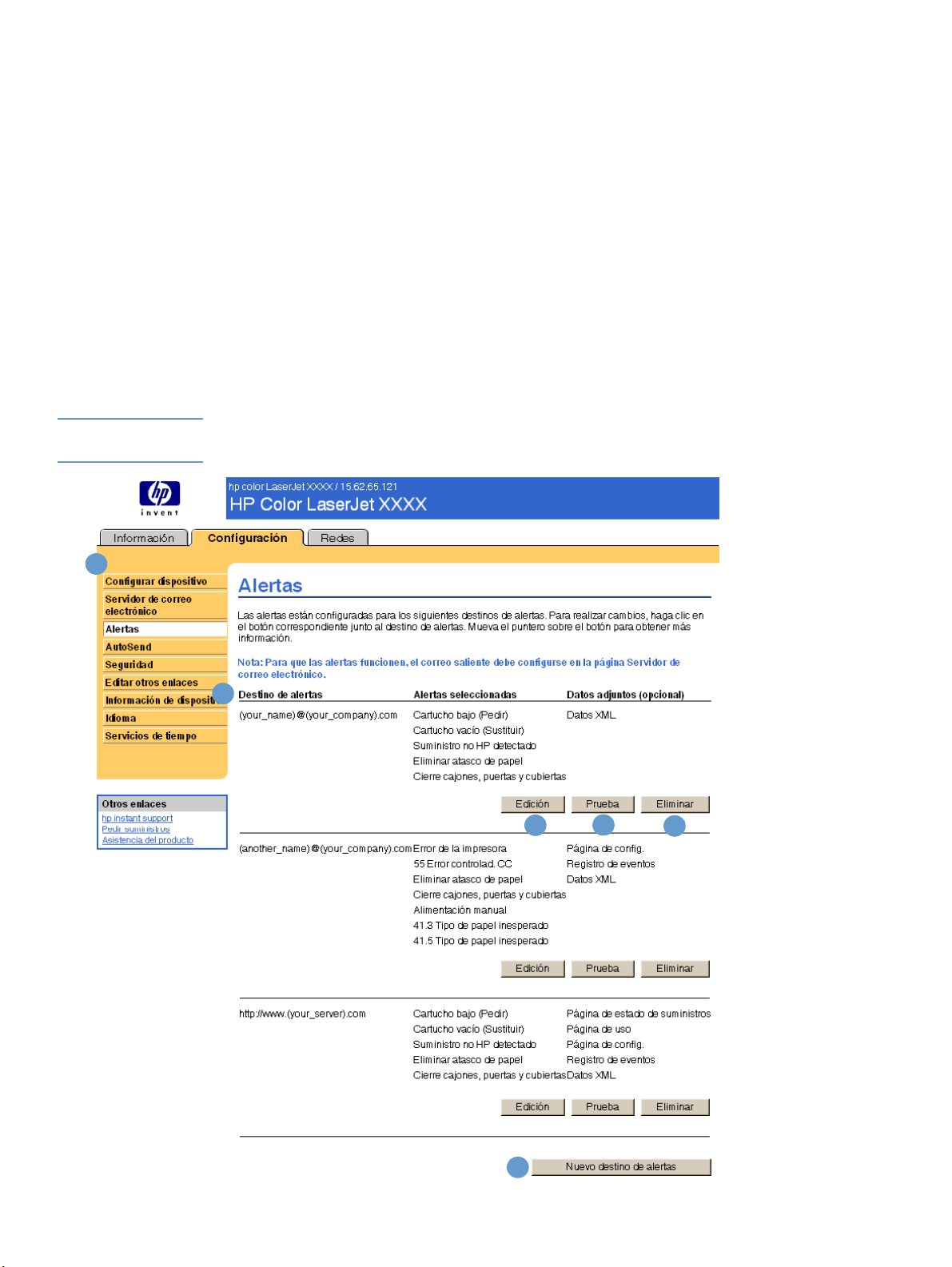
Alertas
En la página Alertas podrá configurar el producto para enviar alertas de problemas y estado a
cualquier usuario utilizando mensajes de correo electrónico. Las alertas pueden ser enviadas a
más de un usuario y cada usuario puede recibir sólo las alertas especificadas. Por ejemplo, un
asistente administrativo podría ocuparse del pedido de los cartuchos de impresión o de solucionar
atascos y recibir advertencias por adelantado cuando el cartucho esté casi vacío o se produzca un
atasco. Del mismo modo, un proveedor de servicio externo podría ocuparse de los suministros de
larga duración y recibir alertas sobre los kits de fusor, los tambores de imagen y los kits de
transferencia. La ilustración, tab la y procedimientos siguientes describen cómo utilizar esta página.
Con un dispositivo de almacenamiento permanente instalado, como un disco duro, puede crear
hasta cuatro listas de destinos distintas, con hasta 20 destinatarios en cada lista (Sin un
dispositivo de almacenamiento permanente, sólo puede enviar alertas a cuatro direcciones de
correo electrónico.) El siguiente ejemplo corresponde a un producto que no cuenta con un
dispositivo de almacenamiento permanente instalado. Con un dispositivo de almacenamiento
permanente instalado, podrá editar, probar y eliminar destinos y listas de destinos.
Nota Para que funcionen las a lertas, el correo electrónico saliente debe estar activ ado . P ara activ ar el
correo saliente, consulte “Configuración del correo electrónico saliente” en la página 23.
1
2
3
4
5
Nota: Consulte la tabla
de la página siguiente
para obtener
información sobre los
números.
24 Configuración del producto desde las páginas de configuración ESWW
6

Número Área de la página Información u opción que el área proporciona
Fichas y menús del EWS Para obtener más información, consulte “Navegación por el
1
Resumen de listas de
2
destinos
Botón Edición Haga clic para realizar cambios en un destino o lista de destinos.
3
Botón Prueba Haga clic para enviar una alerta de prueba a un destino o lista de
4
Botón Eliminar Haga clic para eliminar un destino o lista de destinos.
5
Nueva lista de destinos
6
o
Nuevo destino de alertas
Servidor web incorporado HP” en la página 4.
Enumera las selecciones actuales de cada destino.
destinos.
Haga clic para crear un nuevo destino o lista de destinos.
Uso de la página Alertas de un producto
Esta sección contiene información sobre las características de alerta siguientes:
● “Para configurar Alertas” en la página 25
● “Para probar la configuración de un destino” en la página 28
● “Para eliminar destinos y listas de destinos” en la página 29
Para configurar Alertas
Con un dispositivo de almacenamiento permanente instalado, puede configurar hasta cuatro
listas distintas, con hasta 20 destinatarios en cada lista. Sin un dispositivo de almacenamiento
permanente, sólo tiene espacio para cuatro direcciones de correo electrónico.
1 Siga una de las instrucciones siguientes:
• Para crear una nueva lista de desti nos, haga clic en Nueva lista de destinos.
-O-
• Para modificar una lista de destinos existente, haga clic en Edición junto a la lista que
desea modificar.
Nota Para obtene r más información sobre cómo proba r o eliminar una alerta, consulte “P ara probar la
configuración de un destino” en la página 28 y “P ara elimina r destinos y listas de destinos” en la
página 29.
ESWW Alertas 25
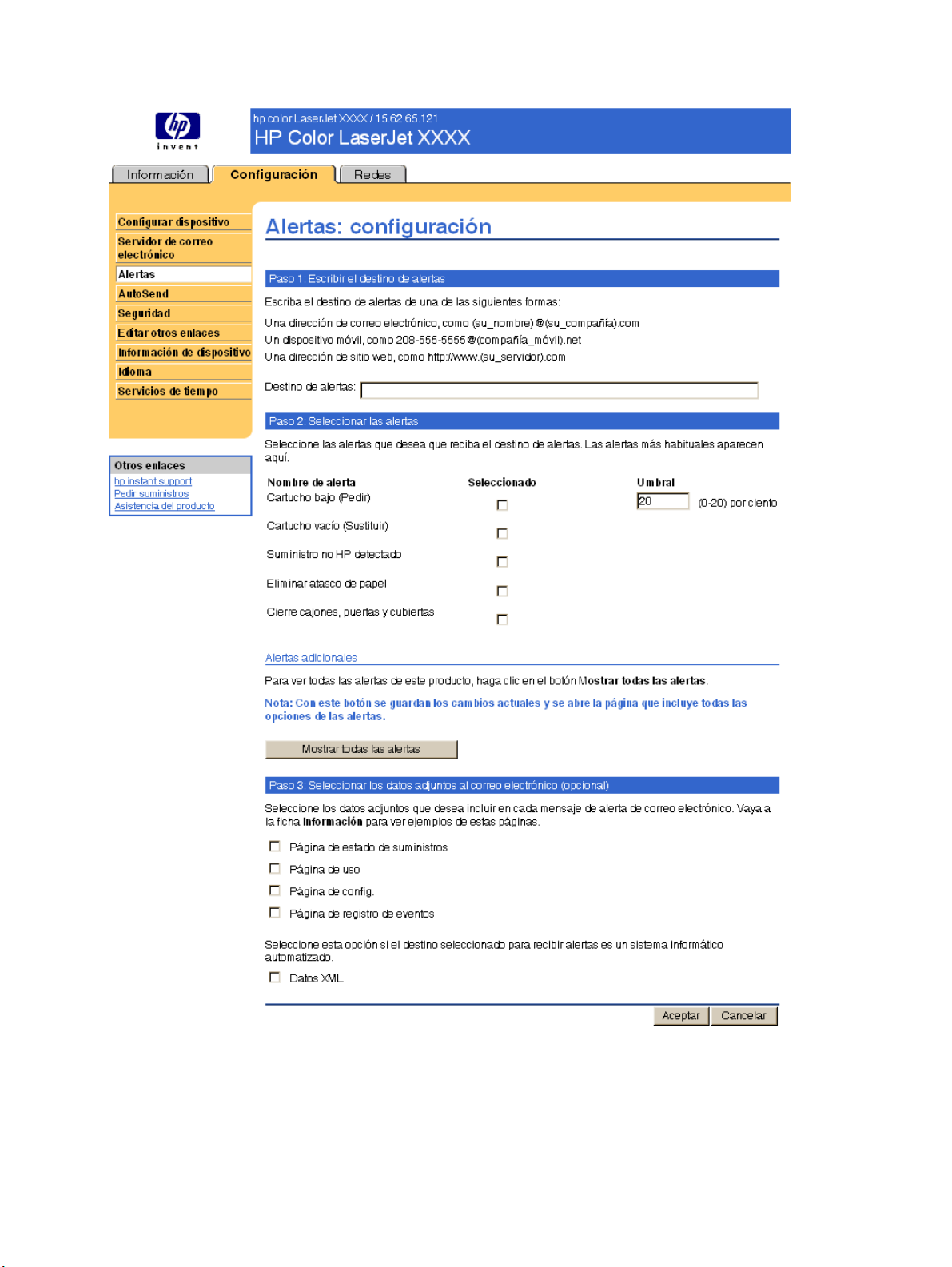
Sin un un dispositivo de almacenamiento per man en te instalado, la ventana será similar a la
siguiente ilustración.
2 Para aquellos productos con algún dispositivo de almacenamiento permanente instalado,
escriba un nombre en el campo Nombre de lista, como Servicio o Suministros (si no tiene un
dispositivo de almacenamiento permanente, continúe con el paso 3).
3 Escriba las direcciones de correo electrónico de los usuarios a los que d esea en viar alertas.
En los entornos grandes, los administrado res del sistema pueden encaminar direcciones de
correo electrónico a servidores de lista o URL para alertas ampliadas. Para añadir varios
destinos, sepárelos con una coma o un punto y coma.
26 Configuración del producto desde las páginas de configuración ESWW

4 Seleccione la casilla de verificación de aquellas alertas que desea enviar a esta lista de
destinos (para ver todas las alertas disponibles en el producto, haga clic en Mostrar todas
las alertas).
5 Donde sea necesario, est ablezca el valor de umbral para las alertas individuales.
El valor de umbral para los Suministros es un tanto por ciento, de 0 a 20 por ciento, que
representa la cantidad de suministro que queda. Por ejemplo, si establece el valor de
umbral para la alerta “Cartucho bajo (Pedir)” en 15 por ciento, el producto enviará uno o
varios mensajes de alerta por correo electrónico cuando al cartucho de impresión le quede
el 15 por ciento de contenido.
El valor de umbral para servicio y para la ruta del papel es un número de minutos
especificado por el usuario. Representa la cantidad de tiempo dur ante el que se igno rará un
evento antes de que se envíe un mensaje de alerta por correo electrónico. Por ejemplo,
puede que desee establecer el valor de umbral para la alerta “Bandeja abierta” en
10 minutos para que un usuario tenga tiempo de cerrar la b andeja después de ca rgar p apel
o solucionar un atasco.
6 Seleccione los datos adjuntos que desea incluir en los mensajes de alerta por correo
electrónico. Estos datos adjuntos pueden incluir la página de estado de suministros, la
página de uso, la página de configur ación, el registro de e v entos e inf ormación XML. Abra la
ficha Información para v er ejemplos de estas páginas . Seleccione la opción de inf ormación
XML si uno de los destinos seleccionados para recibir alertas es un sistema informático
automatizado.
7 Haga clic en Aplicar para guardar la información.
8 Repita los pasos 1 a 7 para cada lista o destino adicional.
Nota Para probar l a configur ación de una lista de desti nos , co nsulte “Para probar la configuración de
un destino” en la página 28.
ESWW Alertas 27

Para probar la configuración de un destino
1 Haga clic en el botón Prueba junto al destino que desea probar.
Aparecerá la siguiente ventana. La siguiente ilustración corresponde a la pantalla de un
sistema que no cuenta con un dispositivo de almace namiento permanente in stalado. Con un
dispositivo de almacenamiento permanente in stalado, podrá probar más de un destino
desde esta ventana.
2 Si tiene un dispositivo de almacenamiento permanente instalado, seleccione los destinos
que desea probar.
3 La dirección de respuesta es la dirección de correo electrónico del producto. Escriba su dirección
de correo electrónico si desea recibir los errores generados como resultado de la alerta de
prueba (por ejemplo, para recibir un mensaje si la dirección de algún destino es incorrecta).
4 Si es necesario, escriba la información adicional que desea que aparezca al principio del
mensaje de alerta por correo electrónico en el campo de texto Sus notas (opcional).
5 Haga clic en Aceptar.
28 Configuración del producto desde las páginas de configuración ESWW

Para eliminar destinos y listas de destinos
● Para eliminar un destino o lista de dest inos, ha ga clic en el botón Eliminar junt o al destino o
lista de destinos que desea eliminar. Haga clic en Aceptar para confirmar la operación.
Envío de comandos por correo electrónico al producto
También puede recibir páginas de información solicitándoselas al producto. Cuand o se configura
el correo entrante y saliente, el prod ucto puede adjuntar pá ginas de inf ormación, como la página
de estado de los suministros o la págin a de conf igur ación, a los mensajes de cor reo electró nico.
Utilice esta característica para solucionar un problema o comprobar el estado de los suministros.
Para solicitar páginas de información a través de un mensaje de correo
electrónico
Al redactar un mensaje para el producto, debe rellenar correctamente los campos Para, De y
Asunto de su programa de correo electrónico.
1 Active el correo electrónico entrante y saliente siguiendo las instrucciones enumeradas en
este capítulo (para obtener más información, consulte “Servidor de correo electrónico” en la
página 22).
2 Desde el programa de corr eo electrónico , redacte un mensaje para el p roducto siguiendo los
pasos que se describen a continuación:
a En el campo Para, escriba la dirección de correo electrónico del producto. El nombre de
usuario en combinación con el nombre de dominio del producto (especificad o en la
configuración de correo saliente) es la dirección de co rr eo electr ónico d el pro duct o. Por
ejemplo, si el nombre de usuario de la cuenta de correo POP3 es “producto” y el
servidor POP3 es “hp.com”, la dirección de correo electrónico del producto será
“producto@hp.com”.
b Su programa de correo electrónico debería rellena r automáticamente el campo De con
su dirección de correo electrónico de respuesta.
c En el campo Asunto, escriba el texto apropiado para el formato y la página que desea
adjuntar. Puede solicitar una página de configuración, una página de estado de suministros
o una página AutoSend. Por ejemplo, si desea adjuntar la página de configuración en
formato HTML, escriba “this.configpage?configpage=email&format=html”.
Página Formato HTML Formato XML Formato de texto
Página de
configuración
Página de estado de
suministros
Página AutoSend no corresponde this.configpage?autosend
this.configpage?configpage
=email&format=html
this.configpage?suppliespage
=email&format=html
this.configpage?configpage
=email&format=xml
this.configpage?suppliespage
=email&format=xml
=email&format=xml
this.configpage?configpage
=email&format=text
this.configpage?suppliespage
=email&format=text
no corresponde
3 Haga clic en Enviar.
El producto comprueba cada 3 minutos si hay nuevos mensajes de correo electrónico. Cuando
el producto recibe el mensaje de correo electrónico, genera una respuesta y vuelve a enviar la
información solicitada a la dirección de correo electrónico del remitente (según se especifica en
el campo De del mensaje de correo electrónico original).
Nota En función de los retardos de la red y d el se rvidor de correo de su organ ización, una respuest a
puede tardar de 1 minuto a varias horas en regresar a la bandeja de entrada del programa de
correo electrónico.
Si los campos Para, De y Asunto no se rellenan correctamente en el mensaje de correo
electrónico, el producto no enviará un mensaje de respuesta.
ESWW Alertas 29

AutoSend
1
Utilice la página AutoSend para enviar periódicamente información de configuración del
dispositivo y de uso de suministros a Hewlett-Packard. Esta característica le permite
mantenerse en contacto con Hewlett-Packard, que le proporcionará servicios incluyendo, entre
otros, sustitución proactiva de cartuchos, contratos de pago por página, acuerdos de asistencia
y seguimiento de uso. La ilustración, tabla y procedimiento siguientes describen cómo utilizar
esta página.
2
4
3
Número Área de la página Información u opción que el área proporciona
Fichas y menús del EWS Para obtener más información, consulte “Navegación por el
1
Activar AutoSend Seleccione esta casilla de verificación para activar la
2
Enviar cada [intervalo] Seleccione el intervalo con el que desea que el producto envíe la
3
Declaración de privacidad en
4
línea de Hewlett-Packard
Servidor web incorporado HP ” en la página 4.
característica AutoSend.
información de configuración del producto y de uso de
suministros a HP.
Obtenga más información sobre cómo HP trata la información
enviada por AutoSend.
Para activar la característica AutoSend
1 Active el correo electrónico entrante y saliente siguiendo las instru ccio n es enumeradas en
este capítulo (para obtener más inf ormación, consulte “Servidor de correo electrónico” e n la
página 22).
2 Seleccione la casilla de verificación Activar AutoSend.
3 Haga clic en una opción para especificar el intervalo con el que desea que el producto envíe
la información de configuración del producto y de uso de suminist ros a HP y, a continuación,
escriba el número de días, semanas, meses o páginas impresas.
4 Haga clic en Aplicar.
30 Configuración del producto desde las páginas de configuración ESWW

Seguridad
1
La ilustración y tabla siguientes describen cómo utilizar esta página.
2
3
4
Número Área de la página Información u opción que el área proporciona
Fichas y menús del EWS Para obtener más información, consulte “Navegación por el
1
Establecer contraseña Establezca una contraseña para controlar quién puede cancelar
2
Página Imprimir
3
Mostrar en página Estado
4
del dispositivo
Servidor web incorporado HP” en la página 4.
trabajos de forma remota o tener acceso a las páginas de
configuración. El nombre de usuario ya se ha establecido como
“laserjet”. Después de haber establecido la contraseña, cuando
un usuario abra las páginas de configuración o haga clic en el
enlace Pedir suministros, se le pedirá que introduzca una
contraseña.
● Seleccione esta casilla de verificación si desea que aparezca
la página Imprimir (de la ficha Información). La casilla de
verificación está seleccionada de forma predeterminada.
● Desactive esta casilla de verificación si no desea que
aparezca la página Imprimir.
Seleccione los botones del panel de control que desea que
aparezcan en la página Estado del dispositivo (de la ficha
Información).
ESWW Seguridad 31

Editar otros enlaces
Utilice la página Editar otros enlaces para añadir o personalizar hasta cinco enlaces a sitios web
de su elección (vea la nota siguiente). Estos enlaces se muestran en la barra de navegación
izquierda de las páginas del servidor web incorporado. Tres enlaces permanentes (Asistencia
instantánea hp, Pedir suministros y Asistencia del producto) se encuentran ya establecidos. La
ilustración, tabla y procedimientos siguientes describen cómo utilizar esta página.
Nota Con un dispositivo de almacenamiento permanente instala do, puede añadir hasta cinco enlaces
adicionales; sin el almacenamiento extra, puede añadir un enlace adicional.
1
2
3
4
Número Área de la página Información u opción que el área proporciona
Fichas y menús del
1
EWS
Añadir enlace Añade un enlace definido por el usuario.
2
Enlaces definidos por
3
el usuario
Otros enlaces Asistencia instantánea hpConéctese a los recursos web que le
4
Para obtener más información, consulte “Navegación por el Servidor
web incorporado HP” en la página 4.
Enumera los enlaces definidos por el usuario que se han añadido.
Utilice esta área para eliminar enlaces.
ayudarán a solucionar problemas
específicos y determinar los servicios
adicionales disponibles para su producto.
(La información detallada, incluido el
número de serie, las condiciones de error y
el estado, se envía a Atención al cliente de
Hewlett-Packard. Hewlett-Packard la trata
como información confidencial.)
Pedir suministr o s Conéctese a la página web que le facilitará
el pedido en línea de suministros a través
de un distribuidor de su elección.
Asistencia del producto Obtenga acceso a la ayuda de un producto
específico del sitio web HP.
32 Configuración del producto desde las páginas de configuración ESWW

Cómo añadir un enlace
1 En Añadir enlace, escriba el URL y el nombre como desea que aparezcan en las páginas
del servidor web incorporado.
2 Haga clic en Añadir enlace.
Cómo eliminar un enlace
1 En Enlaces definidos por el usuario, seleccione el enlace o enlaces que desea eliminar.
2 Haga clic en Eliminar enlace seleccionado.
Información de dispositivo
Utilice la página Información de dispositivo para asignarle un nombre y un número de
identificación al producto. Puede añadir el nombre del contacto principal para obtener
información acerca del producto. En esta página también encontrará la dirección IP, el modelo,
el número de producto y el número de serie.
Nota Si realiza algún cambio en la página Inf ormación de dispositivo, haga clic en Aplicar par a guardar
los cambios.
La información que escriba aquí aparecerá en la página Información de dispositivo accesible
desde la ficha Información. También aparecerá en los mensajes de correo electrónico enviados
desde el producto. Esto puede resultar útil cuando necesite buscar el producto para sustituir
suministros o solucionar un problema.
ESWW Información de dispositivo 33

Idioma
1
Utilice la página Idioma para seleccionar el idioma para las páginas del servidor web
incorporado. La ilustración y tabla siguientes describen cómo utilizar esta página.
2
3
4
PRECAUCIÓN Al seleccionar Ver páginas en idioma Impresora o Seleccionar un idioma cambiará el idioma
para todos los usuarios del servidor web incorporado.
Número Área de la página Información u opción que el área proporciona
Fichas y menús del EWS Para obtener más información, consulte “Navegación por el
1
V e r páginas en idioma
2
Navegador
(predeterminado)
V e r páginas en idioma
3
Impresora
Servidor web incorporado HP ” en la página 4.
Utilice esta característica para detectar el idioma del navegador y
mostrar las páginas del servidor web incorporado en el mismo
idioma.
Utilice esta característica para detectar el idioma del panel de
control del producto y mostrar las páginas del servidor web
incorporado en el mismo idioma.
Seleccionar un idioma Muestra las páginas del servidor web incorporado en el idioma
4
seleccionado, que puede ser uno de los siguientes:
● Inglés
● Francés
● Alemán
● Italiano
● Español
● Sueco
● Danés
● Noruego
● Holandés
● Finlandés
● Portugués
Nota El idioma predeterminado es el utilizado por el navegador web. Si el navegador y el panel de
control utilizan un idioma que no está disponible para el servidor web incorporado, se selecciona
el inglés como el idioma predeter m ina d o.
Si realiza algún cambio en la página Idioma, haga clic en Aplicar para guardar los cambios.
34 Configuración del producto desde las páginas de configuración ESWW

Servicios de tiempo
Utilice la página Servicios de tiempo para actualizar el tiempo del producto, configurar los
servidores de tiempo y el puerto de la red, y especificar la frecuencia con la que el producto se
sincroniza con el servicio de tiempo. La ilustración y tabla siguientes describen cómo utilizar
esta página.
1
2
3
4
5
6
8
Número Área de la página Información u opción que el área proporciona
Fichas y menús del EWS Para obtener más información, consulte “Navegación por el
1
Tiempo de dispositivo actual Muestra el tiempo universal coordinado (UTC). Se actualiza
2
Dirección de servidor de tiempo de red Muestra la dirección IP del servidor de tiempo de red que el
3
Sincronizar tiempo con servidor cada Muestra la frecuencia con la que el producto actualizará su
4
Puerto local que va a recibir tiempo de
5
servidor
Estado de servidor de tiempo Muestra el estado actual de la conexión al servidor de tiempo de
6
Obtener tiempo Haga clic en este botón para actualizar el tiempo de dispositivo
7
Utilizar valores predeter. Sustituye la configuración actual por la predeterminada.
8
Servidor web incorporado HP ” en la página 4.
cuando abre la página Servicios de tiempo o cuando hace clic en
el botón Obtener tiempo.
producto utiliza para establecer el tiempo de dispositivo actual.
tiempo actual a través del servidor de tiempo de red.
Muestra el puerto que el producto utiliza para recuperar datos
del servidor de tiempo de red.
red.
actual.
7
ESWW Servicios de tiempo 35

36 Configuración del producto desde las páginas de configuración ESWW

Administración del
4
1
funcionamiento de red desde
las páginas de red
Visión general
Utilice las páginas de red para la configuración y administración de su impresora de red. El
aspecto y las características de las páginas de red dependerán del modelo y la versión de su
servidor de impresión HP Jetdirect. La pantalla siguiente es similar a la que ve rá al hacer clic e n
Redes. En la barra de navegación izquierda, haga clic en el menú de red correspondiente a la
página que desea ver.
2
Número Área de la página Información u opción que el área proporciona
Fichas y menús del EWS Para obtener más información, consulte “Navegación por el
1
Ayuda Haga clic en Ayuda para obtener más información sobre las
2
ESWW Visión general 37
Servidor web incorporado HP” en la página 4.
opciones de la ficha Redes.
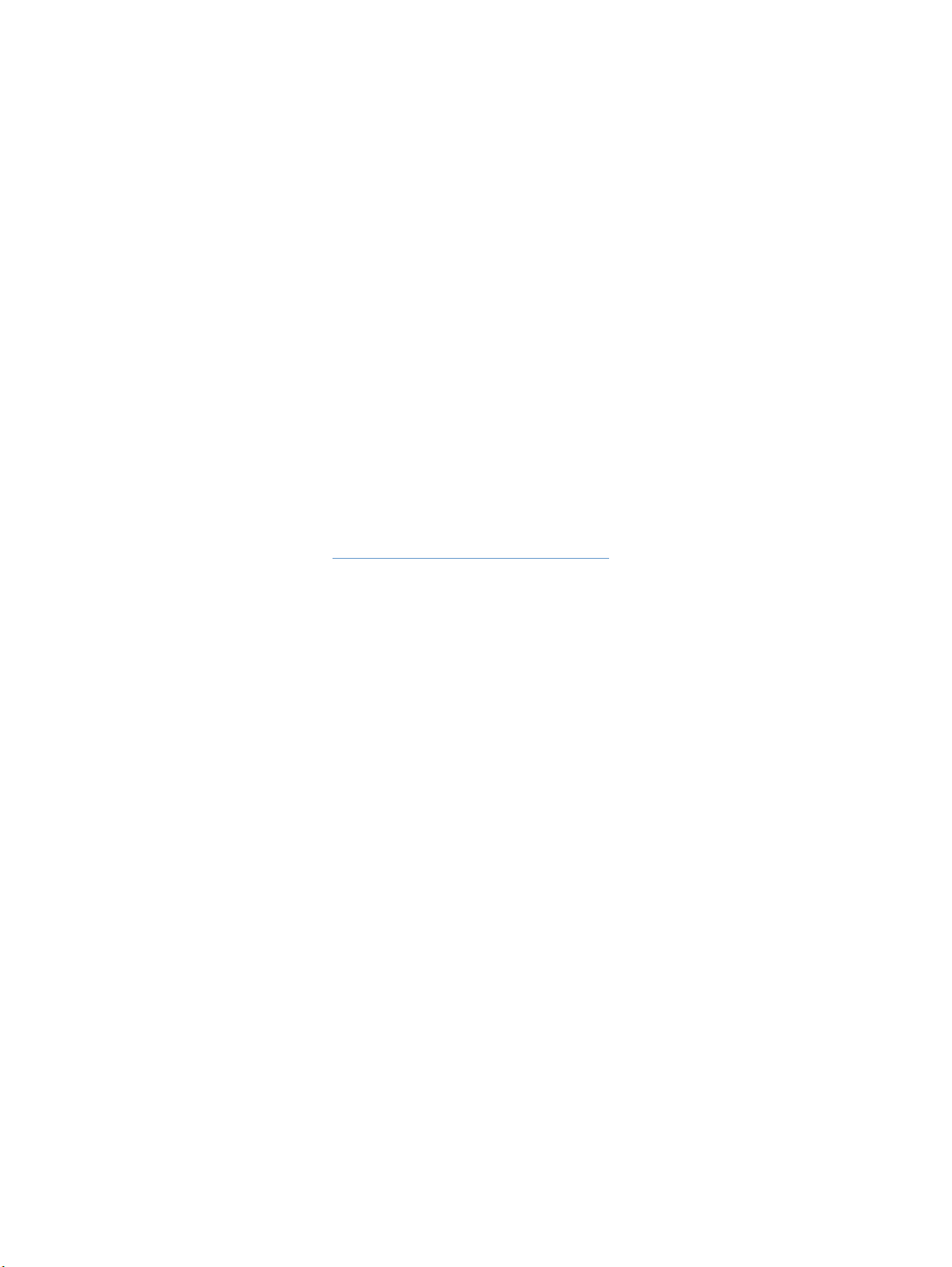
Dependiendo del modelo y versión operativa de su servidor de impresión HP Jetdirect, las
siguientes son algunas de las tareas que puede realizar desde las páginas de red:
● Cambiar los valores de configuración de red para varios tipos de conexiones de red.
● Activar o desactivar protocolos de impresión.
● Configurar un contacto de asistencia y los URL de asistencia.
● Configurar una contraseña par a controlar quién puede tene r acceso remoto a las páginas de
red.
● Configurar la seguridad del producto mediante el uso de contraseñas, listas de acceso y
protocolos de administración.
● Ver la información general de estado de red, incluidas las estadísticas de red almacenadas
en el servidor de impresión, para solución de problemas u optimización de la red.
● Ver información de protocolo para todas las conexiones de red admitidas.
● Mostrar la página de configuración de HP Jetdirect.
● Establecer la frecuencia con la que el se rvidor web incorporado comprueba el estado de la
red.
Para obtener más información sobre las páginas de red, consulte lo siguiente:
● Ayuda. En cada página de red, un enlace Ayuda en Otros enlaces proporciona una
descripción de las características de red y sugerencias útiles para usarlas. Además, desde
la página Ayuda puede acceder a una ayuda adicional desde el sitio web de HP.
● Guía del administrador del servidor de impresión HP Jetdirect. Esta guía suele incluirse
en el CD de software que viene con el product o. Para descargar la versión más reciente de
la guía, visite: http://www.hp.com/support/net_printing
.
38 Administración del funcionamiento de red desde las páginas de red ESWW

Uso de Otros enlaces como
5
recurso
El área Otros enlaces contiene tres enlaces permanentes que proporcionan un acceso rápid o a
información específica sobre el producto, como solución de problemas interactiva e información
de pedido para suministros HP genuinos.
Nota Puede utilizar la página Editar otros enlaces de la ficha Configuración para añadir o personalizar
hasta cinco enlaces a los sitios web de su elección. Con un dispositivo de almacenamiento
permanente instalado, puede añadir hasta cinco enlaces adicionales; sin el almacenamiento
extra, puede añadir un enlace adicional. Estos enlaces se muestran en la barra de navegación
izquierda de las páginas del servidor web incorporado. Para obtener más información, consulte
“Editar otros enlaces” en la página 32.
ESWW 39

Asistencia instantánea hp (hp instant support)
Hewlett-Packard ofrece asistencia instantánea hp, sistema de asistencia basado en Internet que
recoge información de diagnóstico de su producto y la utiliza para realizar una búsqueda en la
base de datos de información de HP. Con la asistencia instantánea hp, puede encontrar
soluciones inteligentes que le ayudarán a resolver problemas rápida y fácilme nte.
Funcionamiento de la asistencia instantánea hp
Al hacer clic en Asistencia instantánea hp, se recoge información de su producto y se
transmite de forma segura a Hewlett-Packar d. El sitio web de asistencia instantánea hp lee los
datos del producto para analizar el estado actual del mismo. El sitio web crea una página web
personalizada que aparece en la ven tana del navegador y contiene texto y ayudas visuales
fáciles de entender . El sitio web de asistencia instantánea hp también le muestra cómo obtener
servicios adicionales disponibles para su producto.
Antes de que los datos del producto sean enviados a Hewlett-Packard para ser analizados,
tendrá la posibilidad de ver toda la información (por ejemplo, número de serie, condiciones de
error y estado del producto) que va a enviar. Hewlett-Packa rd la trata como información
confidencial.
Información que puede obtener de la asistencia instantánea hp
El sitio web de asistencia instantánea hp proporciona estas herramientas para solución de
problemas y mantenimiento:
● Actualizaciones de firmware y software.
● Solución de problemas para eventos recientes enumerados en el Registro de eventos. Por
ejemplo, puede que el producto muestre un atasco como evento más reciente del Registro
de eventos. El sitio web de asistencia instantánea hp detecta el evento y proporciona
información sobre cómo solucionar el atasco.
● Paquetes de asistencia.
● Documentación del producto, como guías del usuario y de puesta en marcha.
Pedir suministros
El enlace Pedir suministros le conecta a una página web que simplifica el pedido en línea de
suministros al distribuidor que elija. Los suministros necesarios aparecerán seleccionados.
Puede modificar las cantidades o seleccionar elementos adicionales. Los elementos se añaden
al carro, listos para su pago, con la seguridad de que los suministros correctos se piden al
distribuidor seleccionado.
40 Uso de Otros enlaces como recurso ESWW

Asistencia del producto
El enlace Asistencia del producto le conecta a una página web que contiene un menú
completo de recursos de asistencia útiles para profesionales. Desde esta página web puede
llevar a cabo estas y otras tareas:
● Buscar una lista de productos HP desde un mismo sitio: escritorios, estaciones de trabajo,
servidores, dispositivos de almacenamiento, impresoras, escáneres, imágenes digitales y
dispositivos inalámbricos.
● Obtener asistencia técnica: solución de problemas, búsqueda de información sobre
configuración e instalación; uso y descubrimiento del producto; mantenimiento;
actualización y migración del software y controlador; y cómo reciclar o deshacerse
correctamente de un producto.
● Obtener acceso a los recursos de solución de problemas por parte del usuario, como las
preguntas más frecuentes, documentación del usuario, características y especificaciones, e
información sobre compatibilidad del producto.
● Colaborar con HP y con otros profesionales a través de grupos de discusión, asistencia por
correo electrónico y asistencia por teléfono.
● Utilizar la navegación basada en tareas para identificar el tipo de tarea en la que quiere
trabajar y para la que desea descubrir temas relacionados y herramientas de forma rápida.
También encontrará estas características: temas frecuentes, un centro de suscripción, ofertas
de reembolso y noticias para productos y oportunidades de formación y educación.
ESWW Asistencia del producto 41

42 Uso de Otros enlaces como recurso ESWW

Índice
A
abrir el servidor web incorporado 3
acceso al servidor web incorporado 3
accesorios instalados, verificación 9
alertas
características 2, 24
configuración 25
correo electrónico entrante, configuración 23
correo electrónico saliente, configuración 23
eliminar listas de destinos 29
enviar páginas de información por correo electrónico 29
listas de destinos, prueba 28
asistencia
instantánea 33, 40
producto 41
asistencia al cliente
instantánea 33, 40
producto 41
asistencia del producto 41
asistencia instantánea hp 33, 40
asistencia por correo electrónico 41
asistencia por teléfono 41
asistencia técnica
instantánea 33, 40
producto 41
AutoSend 31
ayuda
asistencia del producto 41
asistencia instantánea 33, 40
ayuda en línea
asistencia del producto 41
asistencia instantánea 33, 40
correo electrónico
alertas 24
entrante, configuración 23
información, páginas de 29
saliente, configuración 23
correo electrónico entrante, configuración 23
correo electrónico saliente, configuración 23
D
DIMM instalados, verificación 9
dirección IP
correo electrónico, configuración 23
localizar 3, 14
discos duros, características disponibles con 2
discos flash, características disponibles con 2
dispositivos inalámbricos, imprimir desde 16
E
Editar otros enlaces, página 33, 39
enlaces
características 2
editar 33
error, mensajes de 12
estado
alertas 24
enviar páginas de información por correo electrónico 29
red 37
suministros 11
Estado de suministros, página 11
Estado del dispositivo, página 8
eventos, Registro de 12
B
botones del panel de control 8
buzón de correo, configuración 23
C
Cancelar trabajo, botón 32
características 2
cartucho
estado 11
pedir 33, 40
uso, información de 13
cartucho de impresión
estado 11
pedir 33, 40
uso, información de 13
cartucho de tinta. Véase cartucho de impresión
cartucho de tóner. Véase cartucho de impresión
configuración remota 20
Configuración, menú 20
Configuración, página 9
configuración, páginas de 19
Configurar dispositivo, página 20
consumibles. Véase suministros
Continuar, botón 32
contraseña 32
G
grupo de productos, administración 2
Guía del administrador del servidor de impresión
HP Jetdirect 38
H
HP Web Jetadmin 2
I
Idioma, página 35
Imprimir, página 16
Información de dispositivo, página 14, 34
información de uso de AutoSend 31
Información, menú 20
información, páginas de
disponibles 7
enviar por correo electrónico 29
J
Jetadmin, HP Web 2
L
listas de destinos
definición 24
eliminar 29
prueba 28
ESWW Índice 43

M
Manejo del papel, menú 20
memoria instalada, verificación 9
mensajes de error 12
menús del panel de control 20
N
navegación 4
navegador requerido 3
navegador web requerido 3
nombre de usuario 32
número de identificación 14
número de serie 14
O
Otros enlaces, área 39
P
páginas, recuentos de 13
panel de control
botones 8
menús 20
Panel de control, página 15
papel, uso del 13
PCL, documentos 16
pedir
discos duros 2
suministros 33, 40
persona de contacto 34
POP3, configuración 23
preguntas más frecuentes 41
PRN, archivos 16
PS, imprimir archivos 16
T
teclas del panel de control 8
texto, imprimir archivos de 16
U
uso, página de 13
W
Web Jetadmin 2
R
reciclaje de suministros 41
recuentos de página 13
red basada en IP 3
red, páginas de 37
redes
tipos admitidos 3
Web Jetadmin 2
registro de eventos 12
requisitos del sistema 3
S
Seguridad, página 32
Servicios de tiempo, página 36
Servidor de correo electrónico, página 22
servidor web incorporado, definición 2
servidores de seguridad 3
sitios web de asistencia
instantánea 33, 40
producto 41
solución de problemas
asistencia del producto 41
asistencia instantánea 33, 40
Configuración, página 9
soportes de impresión, uso de los 13
suministros
AutoSend, característica 31
estado, página de 11
pedir 33, 40
uso, información de 13
44 Índice ESWW


©
2003 Hewlett-Packard Development Company, L.P.
www.hp.com
